1.3 O processo classificatório de Promoção Vertical 2018 tramitará exclusivamente no SEI.
|
|
|
- João Pedro Álvares Benke
- 5 Há anos
- Visualizações:
Transcrição
1 1
2 Sumário 1. ORIENTAÇÕES INICIAIS ACESSO AO SISTEMA ELETRÔNICO DE INFORMAÇÕES-SEI DESBLOQUEIO DE POP-UP DO NAVEGADOR (MOZILLA FIREFOX E GOOGLE CHROME) INICIAR O PROCESSO DA PROMOÇÃO VERTICAL PREENCHIMENTO DO REQUERIMENTO DE INSCRIÇÃO INFORMAÇÕES PARA A INSERÇÃO DE DOCUMENTOS NA ÁRVORE DE DOCUMENTOS DO PROCESSO NO SEI INCLUSÃO DO ATESTADO DE ANTECEDENTES CRIMINAIS NA ÁRVORE DE DOCUMENTOS DO PROCESSO NO SEI ATESTADO DE ANTECEDENTES CRIMINAIS: CRIAÇÃO DO DOCUMENTO DE DECLARAÇÃO DE INEXISTÊNCIA DE PUNIÇÃO E INCLUSÃO DO NÚMERO DO EVENTO SEI INCLUSÃO DE CURSO REGULAR / REQUISITO NA ÁRVORE DE DOCUMENTOS DO PROCESSO NO SEI INCLUSÃO DE CURSO REGULAR / TÍTULO NA ÁRVORE DE DOCUMENTOS DO PROCESSO NO SEI INCLUSÃO E PREENCHIMENTO DOS QUADROS I E II COM RELAÇÃO DE CURSOS REGULARES INCLUSÃO DE EVENTO EXTERNO DE FORMAÇÃO NA ÁRVORE DE DOCUMENTOS DO PROCESSO NO SEI PREENCHIMENTO DO QUADRO COM RELAÇÃO DE EVENTOS EXTERNOS DE FORMAÇÃO PARA O DESENVOLVIMENTO TÉCNICO OU CIENTÍFICO (CURSOS, CONGRESSOS, SEMINÁRIOS OU AFINS) INCLUSÃO DE CURSOS TJMG/EJEF/TAMG NA ÁRVORE DE DOCUMENTOS DO PROCESSO NO SEI PREENCHIMENTO DO QUADRO COM RELAÇÃO DE CURSOS PROMOVIDOS PELO TJMG, PELA EJEF E PELO EXTINTO TAMG PARA FINS DE TÍTULOS E CRITÉRIOS DE DESEMPATE INCLUSÃO DE COMPROVANTE DE ATUAÇÃO COMO CONCILIADOR OU MEDIADOR NA ÁRVORE DE DOCUMENTOS DO PROCESSO NO SEI PREENCHIMENTO DO QUADRO COM RELAÇÃO DE COMPROVANTES DE ATUAÇÃO COMO CONCILIADOR OU MEDIADOR NA JUSTIÇA DE PRIMEIRA INSTÂNCIA DO ESTADO DE MINAS GERAIS INCLUSÃO DA DECLARAÇÃO DE APRESENTAÇÃO E DE AUTENTICIDADE DE DOCUMENTOS NO PROCESSO SEI ENCAMINHAMENTO DO PROCESSO CLASSIFICATÓRIO DE PROMOÇÃO VERTICAL PARA COMPROVE PV 1ª INSTÂNCIA, QUANDO SE TRATAR DE SERVIDOR DO QUADRO DE PESSOAL DA JUSTIÇA DE 1ª INSTÂNCIA OU PARA A UNIDADE COMPROVE PV 2ª INSTÂNCIA, QUANDO SE TRATAR DE SERVIDOR DO QUADRO DE PESSOAL DA 2ª INSTÂNCIA PEDIDO DE RECONSIDERAÇÃO RECURSO
3 1. ORIENTAÇÕES INICIAIS 1.1 As informações e as normas sobre a Promoção Vertical, referente ao exercício de 2018, podem ser encontradas na Rede TJMG, no menu Pessoal > Servidores e Funcionários > Promoção Vertical > Em andamento > Edital 01/2018 e na Resolução TJMG nº 367/ Este manual é uma orientação para o processo classificatório de Promoção Vertical Sua leitura e aplicação conjunta com o edital se tornam importantes para que o candidato realize os procedimentos apropriados para concorrer ao processo de Promoção Vertical por meio do Sistema Eletrônico de Informações SEI. 1.3 O processo classificatório de Promoção Vertical 2018 tramitará exclusivamente no SEI. 1.4 Sugerimos que, antes de iniciar a inscrição pelo SEI, o servidor proceda à digitalização, exclusivamente no formato Portable Document Format - PDF, com tamanho máximo de 10 MB (dez megabytes) por arquivo, de todos os títulos a serem utilizados no processo e crie uma pasta própria, no seu computador, para salvá-los. Os títulos digitalizados deverão ser salvos com nomes que indiquem facilmente seu teor, pois isso evitará que sejam inseridos de forma equivocada durante o processo de inscrição pelo SEI. O mesmo procedimento deverá ser observado em relação ao documento nato-digital, ou seja, criado originariamente em meio eletrônico Caso o mesmo título possua mais de uma página, inclusive frente e verso, o servidor poderá: Digitalizar todas as páginas em um único arquivo; ou Digitalizar as páginas de forma separada, resultando em arquivos distintos. 1.5 No momento da inclusão dos documentos externos na árvore de documentos do processo no SEI, se for o caso do item deste manual, numerar as páginas conforme abaixo: Situação Inclusão do requisito de escolaridade do curso regular Forma de numeração (no campo Número / Nome na árvore) REQUISITO/Grad. (nome do curso)/pág. 1 REQUISITO/Grad. (nome do curso)/pág. 2 (...) Inclusão de título para pontuação do curso regular TÍTULO 01/Pós-grad. (nome do curso)/pág. 1 TÍTULO 01/Pós-grad. (nome do curso)/pág. 2 (...) TÍTULO 02/Pós-grad. (nome do curso)/pág. 1 TÍTULO 02/Pós-grad. (nome do curso)/pág. 2 (...) Inclusão de evento externo de formação 01/(nome do evento externo)/pág. 1 01/(nome do evento externo)/pág. 2 (...) 02/(nome do evento externo)/pág. 1 02/(nome do evento externo)/pág. 2 (...) Inclusão de ação de formação EJEF 01/(nome do curso TJMG/EJEF/TAMG)/pág. 1 01/(nome do curso TJMG/EJEF/TAMG)/pág. 2 (...) 02/(nome do curso TJMG/EJEF/TAMG)/pág. 1 02/(nome do curso TJMG/EJEF/TAMG)/pág. 2 (...) Inclusão de comprovante de atuação como Conciliador / Mediador Declaração nº 1/pág. 1 Declaração nº 1/pág. 2 (...) 3
4 1.6 A inscrição da Promoção Vertical 2018 pelo SEI poderá ser feita em etapas, podendo o servidor retornar ao seu processo de inscrição e prosseguir no trabalho posteriormente, dentro do período de inscrição e antes de enviar o processo pelo SEI para a unidade COMPROVE PV 1ª INSTÂNCIA, quando se tratar de servidor do Quadro de Pessoal da Justiça de 1ª Instância, ou para a unidade COMPROVE PV 2ª INSTÂNCIA, quando se tratar de servidor do Quadro de Pessoal da 2ª Instância. 1.7 A inscrição somente será efetivada após a assinatura eletrônica e o envio do processo pelo SEI para a unidade COMPROVE PV 1ª INSTÂNCIA ou para a unidade COMPROVE PV 2ª INSTÂNCIA. Para isso, o servidor deverá observar se foram realizados os seguintes procedimentos: a) geração no SEI e preenchimento dos documentos internos: Requerimento de Inscrição, Declaração de Inexistência de Punição, Requisito de Escolaridade do Quadro I e Nome do Título para Pontuação no Quadro II dos Cursos Regulares, assim como Relação de Eventos Externos de Formação, Ações de Formação EJEF, relação de Atuação como Conciliador ou Mediador na Justiça de Primeira Instância e Declaração de Autenticidade de Documentos; b) inclusão na árvore de documentos do processo SEI dos documentos externos: Atestado de Antecedentes Criminais emitido pela Polícia Civil da mesma unidade da federação que expediu o documento de identificação do servidor, informado no formulário de Declaração de Inexistência de Punição, assim como dos documentos listados nos Quadros I e II do formulário dos Cursos Regulares, além dos documentos relacionados nos formulários de Eventos Externos de Formação, nas Ações de Formação da EJEF e na Atuação como Conciliador/Mediador; c) inserção do Número do Evento SEI correspondente aos documentos adicionados na árvore do processo, no campo apropriado dos formulários descritos na alínea b do item 1.7 deste manual, criando um link; d) verificação dos documentos listados nos formulários e inseridos na árvore de documentos; e) assinatura eletrônica de cada um dos documentos descritos na alínea a do item 1.7 deste manual; f) alteração, em caso de erro, dos dados adicionados nos formulários e, caso necessário, inclusão ou exclusão dos documentos já inseridos na árvore do processo, com assinatura eletrônica do documento alterado, antes do envio do processo pelo SEI para a unidade COMPROVE PV 1ª INSTÂNCIA ou para a unidade COMPROVE PV 2ª INSTÂNCIA ; g) envio, ao final, do processo pelo SEI para a unidade COMPROVE PV 1ª INSTÂNCIA, quando se tratar de servidor do Quadro de Pessoal da Justiça de 1ª Instância ou para a unidade COMPROVE PV 2ª INSTÂNCIA, quando se tratar de servidor do Quadro de Pessoal da 2ª Instância. 1.8 Após a inclusão dos documentos descritos no item 1.7, alínea b, deste manual, na árvore de documentos e do posterior preenchimento do Número de Evento SEI, conforme descrito no item 1.7, alínea c, com o link correspondente, cada um dos formulários descritos no item 1.7, alínea a, deverá ser assinado eletronicamente. Havendo alteração em algum dos formulários, o candidato deverá salvá-lo e assiná-lo novamente, antes de enviar o processo para a unidade COMPROVE PV 1ª INSTÂNCIA ou unidade COMPROVE PV 2ª INSTÂNCIA. O formulário alterado sem assinatura eletrônica não será considerado. 1.9 É importante que o candidato anote o número do seu processo SEI para que, após seu envio, a pesquisa do andamento processual seja facilitada. 4
5 1.10 Recomenda-se muita atenção ao conteúdo do processo antes do envio, pois, uma vez recebido o processo SEI na unidade COMPROVE PV 1ª INSTÂNCIA ou na unidade COMPROVE PV 2ª INSTÂNCIA, não serão aceitos novos processos do mesmo candidato nem cancelamento de inscrição, inclusão, complementação ou substituição de documentos, cujo primeiro envio prevalecerá, inclusive em pedido de reconsideração e recurso Não será aceita inscrição no SEI Treinamento nem no SEI Homologação. Antes de iniciar seu processo, verifique se a tela do SEI está igual à apresentada no item 2.2 deste manual. 2. ACESSO AO SISTEMA ELETRÔNICO DE INFORMAÇÕES-SEI 2.1 Acessar o endereço ; 2.2 Realizar o login no SEI, utilizando o mesmo usuário e senha da Rede TJMG: 5
6 3. DESBLOQUEIO DE POP-UP DO NAVEGADOR (MOZILLA FIREFOX E GOOGLE CHROME) 3.1 Desbloquear o pop-up do navegador utilizado. OBSERVAÇÃO: Como exemplo, foram utilizados os navegadores Mozilla Firefox versão e Google Chrome versão Para desbloquear o pop-up de outra versão, o candidato poderá entrar em contato com o setor de informática do TJMG ou, pela internet, com o suporte do navegador utilizado Desbloquear o pop-up do navegador Mozilla Firefox versão : CLICAR AQUI PARA ACESSAR MENU E DESBLOQUEAR POPUP CLICAR EM OPÇÕES CLICAR EM PRIVACIDADE E SEGURANÇA 6
7 EM PERMISSÕES, DESMARCAR A OPÇÃO BLOQUEAR JANELAS POPUP Desbloquear o pop-up do navegador Google Chrome versão : CLICAR AQUI PARA ACESSAR MENU E DESBLOQUEAR POPUP CLICAR EM CONFIGURAÇÕES 7
8 CLICAR EM AVANÇADO EM PRIVACIDADE E SEGURANÇA, CLICAR EM CONFIGURAÇÕES DE CONTEÚDO EM CONFIGURAÇÕES DE CONTEÚDO, CLICAR EM POP- UPS CLICAR NO BOTÃO PARA PERMITIR POPUP 8
9 4. INICIAR O PROCESSO DA PROMOÇÃO VERTICAL 4.1 Selecionar a opção Iniciar Processo : 4.2 Verificar se a opção PROMOÇÃO VERTICAL 2018 está disponível na tela. Se sim, clicar em PROMOÇÃO VERTICAL 2018 : 4.3 Se não, escolher o Tipo do Processo, clicando no ícone + e localizar a opção PROMOÇÃO VERTICAL 2018 : 4.4 Após localizada a opção, clicar em PROMOÇÃO VERTICAL Na tela "Iniciar Processo", preencher o campo Especificação com o nome, cargo, classe, matrícula do servidor, acrescentando, ao final, PV (ano da PV), conforme modelo abaixo. Observação: o campo "Especificação" está limitado a 100 caracteres. É importante que o nome do candidato, o cargo e o número da matrícula sejam digitados em sua integralidade, em relação às demais informações. 9
10 4.6 Preencher o campo Interessados com o nome e matrícula do servidor. Ao digitar o nome, o próprio sistema dará a opção para o servidor clicar nos dados solicitados: 4.7 Verificar se o campo Nível de Acesso está selecionado na opção Restrito e clicar em Salvar : 4.8 Após clicar em Salvar, será gerado um número do Processo SEI referente a sua inscrição, que será a referência para acompanhamento e movimentação de todo o processo, desde a inscrição até a homologação da Promoção Vertical, devendo o servidor anotá-lo para facilitar sua pesquisa até a homologação do processo classificatório de promoção vertical: 5. PREENCHIMENTO DO REQUERIMENTO DE INSCRIÇÃO 5.1 Selecionar a opção Incluir Documento: 10
11 5.2 Em Gerar Documento, verificar se a opção Promoção Vertical-Requerimento de Inscrição está disponível na tela. Se sim, clicar em Promoção Vertical-Requerimento de Inscrição : 5.3 Se não, escolher o Tipo do Documento, clicando no ícone e localizar a opção Promoção Vertical-Requerimento de Inscrição : 5.4 Após localizada a opção, clicar em Promoção Vertical-Requerimento de Inscrição. 5.5 Na tela Gerar Documento, verificar se está selecionada a opção Restrito no Nível de Acesso e clicar em Confirmar Dados : 1. Verificar se está selecionada a opção Restrito. 2. Clicar em Confirmar dados. 11
12 5.6 Após clicar em Confirmar dados, será aberta a janela de edição do Requerimento de Inscrição. Preencher todos os campos do Requerimento de Inscrição: 5. 7 Após o preenchimento, clicar em Salvar e, após, em Assinar : 1. Clicar em Salvar. 2. Clicar em Assinar. 5.8 Após clicar em Assinar, será apresentada a janela abaixo. O candidato deverá colocar sua senha (a mesma da Rede TJMG / Intranet) e clicar em Assinar : 1. Digitar a senha (a mesma da Rede TJMG / Intranet). 2. Clicar em Assinar. 12
13 5.9 Após clicar em Assinar, na frente do nome Requerimento de Inscrição será mostrado o ícone, indicando que o documento foi assinado eletronicamente: Observação: Caso o candidato não consiga preencher os campos da tela do Requerimento de Inscrição (tela travada ou pop-up bloqueada), clicar em Editar Conteúdo para liberar os campos preenchíveis: 1. Clicar no Requerimento de Inscrição. 2. Clicar em Editar conteúdo. 6. INFORMAÇÕES PARA A INSERÇÃO DE DOCUMENTOS NA ÁRVORE DE DOCUMENTOS DO PROCESSO NO SEI 6.1 Antes da inserção no SEI de qualquer arquivo relativo à Promoção Vertical, todos os documentos deverão estar digitalizados, exclusivamente em formato PDF. 6.2 NÃO SERÃO AVALIADOS ARQUIVOS: a) enviados em formato diverso do PDF; b) corrompidos; c) contendo documentos ilegíveis. 6.3 Cada evento do SEI corresponderá a apenas um documento digitalizado individualmente, sendo vedado ao candidato encaminhar no mesmo arquivo dois ou mais documentos diversos, exceto quando se tratar de um documento único que possua mais de uma página, em que o servidor poderá digitalizá-las em um mesmo arquivo ou em arquivos distintos e incluí-las no SEI, conforme consta nas ORIENTAÇÕES INICIAIS deste manual, item Somente serão considerados para o processo classificatório de Promoção Vertical 2018 os documentos internos que contenham a assinatura eletrônica do próprio servidor. 13
14 7. INCLUSÃO DO ATESTADO DE ANTECEDENTES CRIMINAIS NA ÁRVORE DE DOCUMENTOS DO PROCESSO NO SEI 7.1 Clicar no número do processo SEI pertencente ao candidato, localizado na parte superior do canto esquerdo da tela: Número do processo SEI 7.2 Selecionar a opção Incluir Documento: 7.3 Em Gerar Documento, escolha o tipo do documento Externo : 7.4 Na tela Registrar Documento Externo, no Tipo do Documento, selecionar a opção Promoção Vertical Atestado de Antecedentes Criminais : 1. Clicar para selecionar opção. 2. Selecionar Promoção Vertical Atestado de Antecedentes Criminais. 14
15 7.5 No campo Número / Nome na Árvore, deixar em branco: 7.6 No campo Data do Documento, inserir a data de expedição do atestado: 7.7 Preencher o campo Formato com a opção Nato-digital, caso se trate de um documento criado originariamente em meio eletrônico ou com a opção Digitalizado nesta Unidade, em se tratando de um documento produzido a partir da digitalização de um documento em papel: Se a opção selecionada for "Digitalizado nesta Unidade", escolher o "Tipo de Conferência" adequado: 7.8 Verificar se o campo Nível de Acesso está selecionado na opção Restrito. 7.9 Clicar em Escolher arquivo, selecionando o arquivo correspondente e depois em Confirmar Dados : 1. Verificar se está selecionada a opção Restrito. 2. Clicar Escolher arquivo para selecionar o arquivo correspondente. 3. Clicar em Confirmar dados. 15
16 8. ATESTADO DE ANTECEDENTES CRIMINAIS: CRIAÇÃO DO DOCUMENTO DE DECLARAÇÃO DE INEXISTÊNCIA DE PUNIÇÃO E INCLUSÃO DO NÚMERO DO EVENTO SEI 8.1 Clicar no número do processo SEI pertencente ao candidato, localizado na parte superior do canto esquerdo da tela: Número do processo SEI 8.2 Selecionar a opção Incluir Documento: 8.3 Em Gerar Documento, verificar se a opção Promoção Vertical - Declaração de Inexistência de Punição está disponível na tela. Se sim, clicar em Promoção Vertical - Declaração de Inexistência de Punição : 16
17 8.4 Se não, escolher o Tipo do Documento, clicando no ícone e localizar a opção Promoção Vertical - Declaração de Inexistência de Punição : 8.5 Após localizada a opção, clicar em Promoção Vertical - Declaração de Inexistência de Punição. 8.6 Na tela Gerar Documento, verificar se está selecionada a opção Restrito no Nível de Acesso e clicar em Confirmar Dados : 1. Verificar se está selecionada a opção Restrito. 2. Clicar em Confirmar dados. 8.7 Após clicar em Confirmar dados, será apresentada a tela abaixo: 17
18 8.8 Providenciar o preenchimento do número do Evento SEI referente ao Atestado de Antecedentes Criminais: a) clicar no espaço de preenchimento correspondente ao NÚMERO DO EVENTO SEI (não digitar o número) referente ao ATESTADO DE ANTECEDENTES CRIMINAIS: b) clicar no logotipo do SEI existente na parte superior da tela, em INSERIR UM LINK PARA PROCESSO OU DOCUMENTO DO SEI: c) localizar o número do evento SEI na árvore do processo, correspondente ao documento, à esquerda da tela, digitá-lo no campo Protocolo e clicar em OK : 1. Localizar o número do evento SEI. 2. Digitar o número do evento SEI no campo Protocolo. 3. Clicar em OK. d) Após clicar em OK, o número do evento SEI será mostrado, conforme abaixo: 8.9 Após a inclusão do número do evento SEI do Atestado de Antecedentes Criminais, o candidato deverá salvar e assinar o documento: 1. Clicar em Salvar. 2. Clicar em Assinar. 18
19 8.10 Após clicar em Assinar, será apresentada a janela abaixo. O candidato deverá colocar sua senha (a mesma da Rede TJMG / Intranet) e clicar em Assinar : 1. Digitar a senha (a mesma da Rede TJMG / Intranet). 2. Clicar em Assinar Após clicar em Assinar, na frente do nome Declaração de Inexistência de Punição será mostrado o ícone, indicando que o documento foi assinado eletronicamente: 9. INCLUSÃO DE CURSO REGULAR / REQUISITO NA ÁRVORE DE DOCUMENTOS DO PROCESSO NO SEI 9.1 Clicar no número do processo SEI pertencente ao candidato, localizado na parte superior do canto esquerdo do Sistema SEI: Número do processo SEI 9.2 Selecionar a opção Incluir Documento: 19
20 9.3 Em Gerar Documento, clicar em Externo : 9.4 Na tela Registrar Documento Externo, selecionar a opção Promoção Vertical Cursos Regulares : 1. Clicar para selecionar opção. 2. Selecionar Promoção Vertical Cursos Regulares. 9.5 No campo Número / Nome na Árvore, preencher com REQUISITO/Nome do curso Regular, digitando a palavra "REQUISITO" em letras maiúsculas, em seguida "/" e o tipo de curso regular para a classe pretendida, conforme indicação abaixo: REQUISITO/Médio REQUISITO/Sequencial (nome do curso) REQUISITO/Grad. (nome do curso) REQUISITO/Pós-Grad. (nome do curso) REQUISITO/Mestr (nome do curso) REQUISITO/Dout (nome do curso) Observação: o campo "Número / Nome na Árvore" está limitado a 50 caracteres, devendo o candidato digitar resumidamente o nome do curso. 20
21 9.6 No campo Data do Documento, inserir a data de conclusão do curso regular registrada no documento/diploma/certificado: 9.7 Preencher o campo Formato com a opção Nato-digital, caso se trate de um documento criado originariamente em meio eletrônico ou com a opção Digitalizado nesta Unidade, em se tratando de um documento produzido a partir da digitalização de um documento em papel: Se a opção selecionada for "Digitalizado nesta Unidade", escolher o "Tipo de Conferência" adequado: 9.8 Verificar se o campo Nível de Acesso está selecionado na opção Restrito. 9.9 Clicar em Escolher arquivo, selecionando o arquivo correspondente e depois em Confirmar Dados : 1. Verificar se está selecionada a opção Restrito. 2. Clicar Escolher arquivo para selecionar o arquivo correspondente. 3. Clicar em Confirmar dados. 21
22 10. INCLUSÃO DE CURSO REGULAR / TÍTULO NA ÁRVORE DE DOCUMENTOS DO PROCESSO NO SEI 10.1 Clicar no número do processo SEI pertencente ao candidato, localizado na parte superior do canto esquerdo do Sistema SEI: 10.2 Selecionar a opção Incluir Documento: Número do processo SEI 10.3 Em Gerar Documento, escolha o tipo do documento Externo : 10.4 Na tela Registrar Documento Externo, selecionar a opção Promoção Vertical Cursos Regulares : 1. Clicar para selecionar opção. 2. Selecionar Promoção Vertical Cursos Regulares. 22
23 10.5 No campo Número / Nome na Árvore, preencher com TÍTULO 01/Nome do curso Regular, digitando a palavra "TÍTULO 01" em letras maiúsculas, em seguida "/" e o tipo de curso regular para a classe pretendida, conforme indicação abaixo: TÍTULO 01/Médio TÍTULO 01/Sequencial (nome do curso) TÍTULO 01/Grad. (nome do curso) TÍTULO 01/Pós-grad. (nome do curso) TÍTULO 01/Mestr.(nome do curso) TÍTULO 01/Dout.(nome do curso) Observação: o campo "Número / Nome na Árvore" está limitado a 50 caracteres, devendo o candidato digitar resumidamente o nome do curso No campo Data do Documento, inserir a data de conclusão do curso regular registrada no documento/diploma/certificado: 10.7 Preencher o campo Formato com a opção Nato-digital, caso se trate de um documento criado originariamente em meio eletrônico ou com a opção Digitalizado nesta Unidade, em se tratando de um documento produzido a partir da digitalização de um documento em papel: Se a opção selecionada for "Digitalizado nesta Unidade", escolher o "Tipo de Conferência" adequado: 23
24 10.8 Verificar se o campo Nível de Acesso está selecionado na opção Restrito Clicar em Escolher arquivo, selecionando o arquivo correspondente e depois em Confirmar Dados : 1. Verificar se está selecionada a opção Restrito. 2. Clicar Escolher arquivo para selecionar o arquivo correspondente. 3. Clicar em Confirmar dados Em caso de apresentação de um segundo título, repetir os passos acima (de 10.1 ao 10.9), alterando apenas a referência numérica do item 10.5 para "TÍTULO 02", conforme abaixo: TÍTULO 02/Médio TÍTULO 02/Sequencial (nome do curso) TÍTULO 02/Grad. (nome do curso) TÍTULO 02/Pós-Grad. (nome do curso) TÍTULO 02/Mestr (nome do curso) TÍTULO 02/Dout (nome do curso) Observação: o campo "Número / Nome na Árvore" está limitado a 50 caracteres, devendo o candidato digitar resumidamente o nome do curso. 11. INCLUSÃO E PREENCHIMENTO DOS QUADROS I e II COM RELAÇÃO DE CURSOS REGULARES 11.1 Clicar no número do processo SEI pertencente ao candidato, localizado na parte superior do canto esquerdo da tela: Número do processo SEI 24
25 11.2 Selecionar a opção Incluir Documento: 11.3 Em Gerar Documento, verificar se a opção Promoção Vertical Cursos Regulares está disponível na tela. Se sim, clicar em Promoção Vertical Cursos Regulares : 11.4 Se não, escolher o Tipo do Documento, clicando no ícone e localizar a opção Promoção Vertical Cursos Regulares : 11.5 Após localizada a opção, clicar em Promoção Vertical Cursos Regulares. 25
26 11.6 Na tela Gerar Documento, verificar se está selecionada a opção Restrito no Nível de Acesso e clicar em Confirmar Dados : 1. Verificar se está selecionada a opção Restrito. 2. Clicar em Confirmar dados Em relação aos Quadros I e II dos cursos regulares, o candidato deverá preenchê-los da seguinte forma: Quadro I Requisito de Escolaridade - Obrigatório: a) relacionar o nome do curso regular utilizado para suprir o requisito de escolaridade da classe pretendida; b) inserir a data da conclusão do curso: Quadro II Título para Pontuação: a) relacionar nos itens nº 1 e nº 2 o(s) nome(s) do(s) curso(s) regular(es) escolhido(s) pelo candidato para pontuação como título(s); Observação: poderão ser pontuados SOMENTE 2 (dois) cursos regulares, conforme previsto no art. 32, 3º da Resolução TJMG nº 367/2001. b) inserir a data da conclusão dos cursos: 26
27 11.8 Após o preenchimento dos cursos regulares e data de conclusão dos mesmos, o candidato deverá inserir o número de evento SEI: a) clicar no espaço de preenchimento correspondente ao Número do Evento SEI (não digitar o número) do CURSO REGULAR - QUADRO I REQUISITO OBRIGATÓRIO: b) clicar no logotipo do SEI existente na parte superior da tela, em INSERIR UM LINK PARA PROCESSO OU DOCUMENTO DO SEI: c) localizar o número do evento SEI na árvore do processo, correspondente ao documento, à esquerda da tela, digitá-lo no campo Protocolo e clicar em OK : 1. Localizar o número do evento SEI. 2. Digitar o número do evento SEI no campo Protocolo. 3. Clicar em OK. d) Após clicar em OK, o número do evento SEI será mostrado, conforme abaixo: 27
28 11.9 Caso haja mais de uma página do mesmo curso, seguir os passos abaixo: a) clicar novamente no campo Número do evento SEI ; b) inserir um espaço (barra de espaço do teclado) após o número já inserido; c) clicar no botão = Inserir um link para documento ou processo do SEI ; d) digitar o número do evento SEI no campo Protocolo e em seguida, clicar em Ok Após inserir o número do evento SEI no Quadro I Requisito de Escolaridade Obrigatório, o candidato deverá fazer o preenchimento do número do evento SEI no Quadro II Título para Pontuação: a) clicar no espaço de preenchimento correspondente ao NÚMERO DO EVENTO SEI (não digitar o número) do CURSO REGULAR - QUADRO II TÍTULO PARA PONTUAÇÃO, item 1: b) clicar no logotipo do SEI existente na parte superior da tela, em INSERIR UM LINK PARA PROCESSO OU DOCUMENTO DO SEI: c) localizar o número do evento SEI na árvore do processo, correspondente ao documento, à esquerda da tela, digitá-lo no campo Protocolo e clicar em OK : 1. Localizar o número do evento SEI. 2. Digitar o número do evento SEI no campo Protocolo. 3. Clicar em OK. 28
29 d) Após clicar em OK, o número do evento SEI será mostrado, conforme abaixo: e) clicar no espaço de preenchimento correspondente ao NÚMERO DO EVENTO SEI (não digitar o número) do CURSO REGULAR - QUADRO II TÍTULO PARA PONTUAÇÃO, item 2: f) clicar no logotipo do SEI existente na parte superior da tela, em INSERIR UM LINK PARA PROCESSO OU DOCUMENTO DO SEI: g) localizar o número do evento SEI na árvore do processo, correspondente ao documento, à esquerda da tela, digitá-lo no campo Protocolo e clicar em OK : 1. Localizar o número do evento SEI. 2. Digitar o número do evento SEI no campo Protocolo. 3. Clicar em OK. h) Após clicar em OK, o número do evento SEI será mostrado, conforme abaixo: 29
30 11.11 Caso haja mais de uma página do mesmo curso, seguir os passos abaixo: a) clicar novamente no campo Número do evento SEI ; b) inserir um espaço (barra de espaço do teclado) após o número já inserido; c) clicar no botão = Inserir um link para documento ou processo do SEI ; d) digitar o número do evento SEI no campo Protocolo e em seguida, clicar em Ok Após o preenchimento e inclusão dos Quadros I e II, relativos aos cursos regulares, com os respectivos números de evento SEI, o candidato deverá salvar e assinar o documento: 1. Clicar em Salvar. 2. Clicar em Assinar Após clicar em Assinar Documento, será apresentada a janela abaixo. O candidato deverá colocar sua senha (a mesma da Rede TJMG / Intranet) e clicar em Assinar : 1. Digitar a senha (a mesma da Rede TJMG / Intranet). 2. Clicar em Assinar. 30
31 11.14 Após clicar em Assinar, na frente do nome Cursos Regulares será mostrado o ícone, indicando que o documento foi assinado eletronicamente: 12. INCLUSÃO DE EVENTO EXTERNO DE FORMAÇÃO NA ÁRVORE DE DOCUMENTOS DO PROCESSO NO SEI 12.1 Clicar no número do processo SEI pertencente ao candidato, localizado na parte superior do canto esquerdo do SEI: Número do processo SEI 12.2 Selecionar a opção Incluir Documento: 31
32 12.3 Em Gerar Documento, escolha o tipo do documento Externo : 12.4 Na tela Registrar Documento Externo, selecionar a opção Promoção Vertical Evento Externo de Formação : 1. Clicar para selecionar opção. 2. Selecionar Promoção Vertical Evento Externo de Formação No campo Número / Nome na Árvore, digitar "01" (ordem sequencial dos cursos, em conformidade com o que será relacionado no Evento Externo de Formação), em seguida "/", Nome do Evento, conforme o exemplo a seguir: 01/Seminário a Ciência Penal e a Psic. Forense: Observação: o campo "Número / Nome na Árvore" está limitado a 50 caracteres, devendo o candidato digitar resumidamente o nome do curso, caso necessário. 32
33 12.6 No campo Data do Documento, inserir a data de conclusão do Evento Externo de Formação: 12.7 Preencher o campo Formato com a opção Nato-digital, caso se trate de um documento criado originariamente em meio eletrônico ou com a opção Digitalizado nesta Unidade, em se tratando de um documento produzido a partir da digitalização de um documento em papel: Se a opção selecionada for "Digitalizado nesta Unidade", escolher o "Tipo de Conferência" adequado: 12.8 Verificar se o campo Nível de Acesso está selecionado na opção Restrito Clicar em Escolher arquivo, selecionando o arquivo correspondente e depois em Confirmar Dados: 1. Verificar se está selecionada a opção Restrito. 2. Clicar Escolher arquivo para selecionar o arquivo correspondente. 3. Clicar em Confirmar dados. 33
34 12.10 Em caso de apresentação de outro(s) evento(s) externo(s), repetir os passos acima (de 12.1 a 12.9), alterando apenas a referência numérica do item 12.5 para "02", 03, etc, conforme abaixo: 01/Seminário a Ciência Penal e a Psicologia Forense 02/Windows 7 03/Seminário Jurídico Observação: o campo "Número / Nome na Árvore" está limitado a 50 caracteres, devendo o candidato digitar resumidamente o nome do curso, caso necessário. 13. PREENCHIMENTO DO QUADRO COM RELAÇÃO DE EVENTOS EXTERNOS DE FORMAÇÃO PARA O DESENVOLVIMENTO TÉCNICO OU CIENTÍFICO (CURSOS, CONGRESSOS, SEMINÁRIOS OU AFINS) 13.1 Clicar no número do processo SEI pertencente ao candidato, localizado na parte superior do canto esquerdo do SEI: Número do processo SEI 13.2 Selecionar a opção Incluir Documento: 34
35 13.3 Em Gerar Documento, verificar se a opção Promoção Vertical-Participação em Eventos Externos de Formação está disponível na tela. Se sim, clicar em Promoção Vertical-Participação em Eventos Externos de Formação : 13.4 Se não, escolher o Tipo do Documento, clicando no ícone e localizar a opção Promoção Vertical-Participação em Eventos Externos de Formação : 13.5 Após localizada a opção, clicar em Promoção Vertical- Participação em Eventos Externos de Formação Na tela Gerar Documento, verificar se está selecionada a opção Restrito no Nível de Acesso e clicar em Confirmar Dados : 1. Verificar se está selecionada a opção Restrito. 2. Clicar em Confirmar dados. 35
36 13.7 Preencher, de acordo com o número de certificados do candidato, em ordem cronológica de conclusão (começando pelo mais antigo), os campos do formulário referentes às atividades de desenvolvimento técnico ou científico, data da conclusão e carga horária. Observação: os certificados dos eventos externos que não apresentarem carga horária deverão ficar com o campo correspondente em branco Após preencher os campos com os nomes das atividades, data da conclusão e carga horária, o candidato deverá fazer o preenchimento do número do evento SEI: a) clicar no espaço de preenchimento correspondente ao NÚMERO DO EVENTO SEI (não digitar o número) no Quadro com Relação de Eventos Externos de Formação para o Desenvolvimento Técnico ou Científico : b) clicar no logotipo do SEI existente na parte superior da tela, em INSERIR UM LINK PARA PROCESSO OU DOCUMENTO DO SEI: 36
37 c) localizar o número do evento SEI na árvore do processo, correspondente ao documento, à esquerda da tela, digitá-lo no campo Protocolo e clicar em OK : 1. Localizar o número do evento SEI. 2. Digitar o número do evento SEI no campo Protocolo. 3. Clicar em OK. d) Após clicar em OK, o número do evento SEI será mostrado, conforme abaixo: 13.9 Caso haja mais de uma página do mesmo curso, seguir os passos abaixo: a) clicar novamente no campo Número do evento SEI ; b) inserir um espaço (barra de espaço do teclado) após o número já inserido; c) clicar no botão = Inserir um link para documento ou processo do SEI ; d) digitar o número do evento SEI no campo Protocolo e em seguida, clicar em Ok. A título de exemplo, quando um curso tiver mais de 1 página Repetir os mesmos procedimentos acima para a inclusão do número do evento SEI dos demais eventos externos apresentados. 37
38 13.11 Após preencher os campos com os nomes das atividades, data da conclusão, carga horária e números de evento SEI, o candidato deverá salvar e assinar o documento: 1. Clicar em Salvar. 2. Clicar em Assinar Após clicar em Assinar Documento, será apresentada a janela abaixo. O candidato deverá colocar sua senha (a mesma da Rede TJMG / Intranet) e clicar em Assinar : 1. Digitar a senha (a mesma da Rede TJMG / Intranet). 2. Clicar em Assinar Após clicar em Assinar, na frente do nome Participação em Eventos Externos de Formação, será mostrado o ícone, indicando que o documento foi assinado eletronicamente: 38
39 14. INCLUSÃO DE CURSOS TJMG/EJEF/TAMG NA ÁRVORE DE DOCUMENTOS DO PROCESSO NO SEI 14.1 Clicar no número do processo SEI pertencente ao candidato, localizado na parte superior do canto esquerdo do Sistema SEI: Número do processo SEI 14.2 Selecionar a opção Incluir Documento: 14.3 Em Gerar Documento, escolha o tipo do documento Externo : 39
40 14.4 Na tela Registrar Documento Externo, selecionar a opção Promoção Vertical Ação de Formação EJEF : 1. Clicar para selecionar opção. 2. Selecionar Promoção Vertical Ação de Formação EJEF No campo Número / Nome na Árvore digitar "01" (ordem sequencial dos cursos), em seguida "/", Nome do Curso (de forma resumida, caso necessário), conforme o exemplo a seguir: 01/Editor de textos do BrOffice: Observações: A) os certificados dos cursos TJMG/EJEF/TAMG que não apresentarem carga horária deverão ser relacionados apenas com a ordem sequencial e o nome do evento; B) o campo "Número / Nome na Árvore" está limitado a 50 caracteres, devendo o candidato digitar resumidamente o nome do curso, caso necessário No campo Data do Documento, inserir a data de conclusão do Curso TJMG/EJEF/TAMG: 40
41 14.7 Preencher o campo Formato com a opção Nato-digital, caso se trate de um documento criado originariamente em meio eletrônico ou com a opção Digitalizado nesta Unidade, em se tratando de um documento produzido a partir da digitalização de um documento em papel: Se a opção selecionada for "Digitalizado nesta Unidade", escolher o "Tipo de Conferência" adequado: 14.8 Verificar se o campo Nível de Acesso está selecionado na opção Restrito Clicar em Escolher arquivo, selecionando o arquivo correspondente e depois em Confirmar Dados : 1. Verificar se está selecionada a opção restrito. 2. Clicar Escolher arquivo para selecionar o arquivo correspondente. 3. Clicar em Confirmar Dados Em caso de apresentação de outros cursos do TJMG/EJEF/TAMG, repetir os passos acima (de 14.1 a 14.9), alterando apenas a referência numérica do item 14.5 para "02", conforme abaixo: 01/Editor de Textos do BrOffice Writer 02/Excelência no Atendimento Observação: o campo "Número / Nome na Árvore" está limitado a 50 caracteres, devendo o candidato digitar resumidamente o nome do curso. 41
42 15. PREENCHIMENTO DO QUADRO COM RELAÇÃO DE CURSOS PROMOVIDOS PELO TJMG, PELA EJEF E PELO EXTINTO TAMG PARA FINS DE TÍTULOS E CRITÉRIOS DE DESEMPATE 15.1 Clicar no número do processo SEI pertencente ao candidato, localizado na parte superior do canto esquerdo do Sistema SEI: Número do processo SEI 15.2 Selecionar a opção Incluir Documento: 15.3 Em Gerar Documento, verificar se a opção Promoção Vertical-Participação em Ações de Formação EJEF está disponível na tela. Se sim, clicar em Promoção Vertical-Participação em Ações de Formação EJEF : 42
43 15.4 Se não, escolher o Tipo do Documento, clicando no ícone e localizar a opção Promoção Vertical-Participação em Ações de Formação EJEF : 15.5 Após localizada a opção, clicar em Promoção Vertical-Participação em Ações de Formação EJEF Na tela Gerar Documento, verificar se está selecionada a opção Restrito no Nível de Acesso e clicar em Confirmar Dados : 1. Verificar se está selecionada a opção Restrito. 2. Clicar em Confirmar dados Preencher os campos do formulário referentes aos cursos promovidos pelo TJMG/EJEF/TAMG: nome do curso, data da conclusão e carga horária, de acordo com o número de certificados do candidato, em ordem cronológica de conclusão (começando pelo mais antigo). 43
44 15.8 Após preencher os campos com os nomes dos cursos promovidos pelo TJMG, pela EJEF e pelo extinto TAMG, data da conclusão e carga horária, o candidato deverá fazer o preenchimento do número do evento SEI: a) clicar no espaço de preenchimento correspondente ao NÚMERO DO EVENTO SEI (não digitar o número) no Quadro com Relação de Cursos promovidos pelo TJMG, pela EJEF e pelo extinto TAMG para fins de Títulos e Critério de Desempate : b) clicar no logotipo do SEI existente na parte superior da tela, em INSERIR UM LINK PARA PROCESSO OU DOCUMENTO DO SEI: c) localizar o número do evento SEI na árvore do processo, correspondente ao documento, à esquerda da tela, digitá-lo no campo Protocolo e clicar em OK : 1. Localizar o número do evento SEI. 2. Digitar o número do evento SEI no campo Protocolo. 3. Clicar em OK. 44
45 d) Após clicar em OK, o número do evento SEI será mostrado, conforme abaixo: 15.9 Caso haja mais de uma página do mesmo curso, seguir os passos abaixo: a) clicar novamente no campo Número do evento SEI ; b) inserir um espaço (barra de espaço do teclado) após o número já inserido; c) clicar no botão = Inserir um link para documento ou processo do SEI ; d) digitar o número do evento SEI no campo Protocolo e em seguida, clicar em Ok. A título de exemplo, quando um curso tiver mais de 1 página Repetir os mesmos procedimentos acima para a inclusão do número do evento SEI dos demais eventos externos apresentados Após preencher os campos com os nomes das atividades, data da conclusão, carga horária e números de evento SEI, o candidato deverá salvar e assinar o documento: 1. Clicar em Salvar. 2. Clicar em Assinar. 45
46 15.12 Após clicar em Assinar Documento, será apresentada a janela abaixo. O candidato deverá colocar sua senha (a mesma da Rede TJMG / Intranet) e clicar em Assinar : 1. Digitar a senha (a mesma da Rede TJMG / Intranet). 2. Clicar em Assinar Após clicar em Assinar, na frente do nome Participação em Ações de Formação EJEF será mostrado o ícone, indicando que o documento foi assinado eletronicamente: 16. INCLUSÃO DE COMPROVANTE DE ATUAÇÃO COMO CONCILIADOR OU MEDIADOR NA ÁRVORE DE DOCUMENTOS DO PROCESSO NO SEI 16.1 Clicar no número do processo SEI pertencente ao candidato, localizado na parte superior do canto esquerdo do Sistema SEI: Número do processo SEI 46
47 16.2 Selecionar a opção Incluir Documento: 16.3 Em Gerar Documento, escolha o tipo do documento Externo : 16.4 Na tela Registrar Documento Externo, selecionar a opção Promoção Vertical Conciliador/Mediador : 1. Clicar para selecionar opção. 2. Selecionar Promoção Vertical Conciliador/Mediador. 47
48 16.5 No campo Número / Nome na Árvore, digitar "01" (ordem sequencial dos comprovantes), em seguida "/", Nº de dias de atuação como Conciliador/Mediador, conforme exemplo a seguir: 01/180 dias: 16.6 No campo Data do Documento, inserir a data de expedição do documento de comprovação de atuação como Conciliador/Mediador: 16.7 Preencher o campo Formato com a opção Nato-digital, caso se trate de um documento criado originariamente em meio eletrônico ou com a opção Digitalizado nesta Unidade, em se tratando de um documento produzido a partir da digitalização de um documento em papel: Se a opção selecionada for "Digitalizado nesta Unidade", escolher o "Tipo de Conferência" adequado: 48
49 16.8 Verificar se o campo Nível de Acesso está selecionado na opção Restrito Clicar em Escolher arquivo, selecionando o arquivo correspondente e depois em Confirmar Dados : 1. Verificar se está selecionada a opção Restrito. 2. Clicar Escolher arquivo para selecionar o arquivo correspondente. 3. Clicar em Confirmar Dados Em caso de apresentação de outros comprovantes de atuação como Conciliador/Mediador, repetir os passos acima (de 16.1 a 16.9), alterando apenas a referência numérica do item 16.5 para "02", conforme abaixo: 01/180 dias 02/220 dias 17. PREENCHIMENTO DO QUADRO COM RELAÇÃO DE COMPROVANTES DE ATUAÇÃO COMO CONCILIADOR OU MEDIADOR NA JUSTIÇA DE PRIMEIRA INSTÂNCIA DO ESTADO DE MINAS GERAIS 17.1 Clicar no número do processo SEI pertencente ao candidato, localizado na parte superior do canto esquerdo do Sistema SEI: Número do processo SEI 49
50 17.2 Selecionar a opção Incluir Documento: 17.3 Em Gerar Documento, verificar se a opção Promoção Vertical-Atuação como Conciliador/Mediador está disponível na tela. Se sim, clicar em Promoção Vertical-Atuação como Conciliador/Mediador : 17.4 Se não, escolher o Tipo do Documento, clicando no ícone e localizar a opção Promoção Vertical-Atuação como Conciliador/Mediador : 17.5 Após localizada a opção, clicar em Promoção Vertical-Atuação como Conciliador/Mediador. 50
51 17.6 Na tela Gerar Documento, verificar se está selecionada a opção Restrito no Nível de Acesso e clicar em Confirmar Dados : 1. Verificar se está selecionada a opção Restrito. 2. Clicar em Confirmar dados Após clicar em Confirmar dados, será apresentada da tela abaixo: 51
52 17.8 Em seguida, o candidato deverá fazer o preenchimento do número do evento SEI: a) clicar no espaço de preenchimento correspondente ao NÚMERO DO EVENTO SEI (não digitar o número) no Quadro com relação de Comprovantes de Atuação como Conciliador ou Mediador na Justiça de Primeira Instância do Estado de Minas Gerais : b) clicar no logotipo do SEI existente na parte superior da tela, em INSERIR UM LINK PARA PROCESSO OU DOCUMENTO DO SEI: c) localizar o número do evento SEI na árvore do processo, correspondente ao documento, à esquerda da tela, digitá-lo no campo Protocolo e clicar em OK : 1. Localizar o número do evento SEI. 2. Digitar o número do evento SEI no campo Protocolo. 3. Clicar em OK. 52
53 17.9 Após clicar em OK, o número do evento SEI será mostrado, conforme abaixo: Caso haja mais de uma página do mesmo curso, seguir os passos abaixo: a) clicar novamente no campo Número do evento SEI ; b) inserir um espaço (barra de espaço do teclado) após o número já inserido; c) clicar no botão = Inserir um link para documento ou processo do SEI ; d) digitar o número do evento SEI no campo Protocolo e em seguida, clicar em Ok Repetir os mesmos procedimentos acima para a inclusão do número do evento SEI dos demais comprovantes de atuação como Conciliador/Mediador apresentados Após a inclusão dos números de eventos SEI no Quadro com Relação de Comprovantes de Atuação como Conciliador ou Mediador, o candidato deverá salvar e assinar o documento: 1. Clicar em Salvar. 2. Clicar em Assinar. 53
54 17.13 Após clicar em Assinar Documento, será apresentada a janela abaixo. O candidato deverá colocar sua senha (a mesma da Rede TJMG / Intranet) e clicar em Assinar. 1. Digitar a senha (a mesma da Rede TJMG / Intranet). 2. Clicar em Assinar Após clicar em Assinar, na frente do nome de Atuação como Conciliador/Mediador, será mostrado o ícone, indicando que o documento foi assinado eletronicamente: 54
55 18. INCLUSÃO DA DECLARAÇÃO DE APRESENTAÇÃO E DE AUTENTICIDADE DE DOCUMENTOS NO PROCESSO SEI 18.1 Clicar no número do processo SEI pertencente ao candidato, localizado na parte superior do canto esquerdo do Sistema SEI: Número do processo SEI 18.2 Selecionar a opção Incluir Documento: 55
56 18.3 Em Gerar Documento, verificar se a opção Promoção Vertical-Declaração Autenticidade Documentos está disponível na tela. Se sim, clicar em Promoção Vertical-Declaração Autenticidade Documentos : 18.4 Se não, escolher o Tipo do Documento, clicando no ícone e localizar a opção Promoção Vertical-Declaração Autenticidade Documentos : 18.5 Após localizada a opção, clicar em Promoção Vertical-Declaração Autenticidade Documentos. 56
57 18.6 Na tela Gerar Documento, verificar se está selecionada a opção Restrito no Nível de Acesso e clicar em Confirmar Dados : 1. Verificar se está selecionada a opção Restrito. 2. Clicar em Confirmar dados Após clicar em Confirmar dados, será apresentado o documento de Declaração de Apresentação e de Autenticidade de Documentos : 57
58 18.8 Em seguida, o candidato deverá salvar e assinar o documento: 1. Clicar em Salvar. 2. Clicar em Assinar Após clicar em Assinar, será apresentada a janela abaixo. O candidato deverá colocar sua senha (a mesma da Rede TJMG / Intranet) e clicar em Assinar : 1. Digitar a senha (a mesma da Rede TJMG / Intranet). 2. Clicar em Assinar Após clicar em Assinar, na frente do nome de Declaração Autenticidade Documentos, será mostrado o ícone, indicando que o documento foi assinado eletronicamente: 58
59 19. ENCAMINHAMENTO DO PROCESSO CLASSIFICATÓRIO DE PROMOÇÃO VERTICAL PARA COMPROVE PV 1ª INSTÂNCIA, QUANDO SE TRATAR DE SERVIDOR DO QUADRO DE PESSOAL DA JUSTIÇA DE 1ª INSTÂNCIA OU PARA A UNIDADE COMPROVE PV 2ª INSTÂNCIA, QUANDO SE TRATAR DE SERVIDOR DO QUADRO DE PESSOAL DA 2ª INSTÂNCIA Clicar no número do processo SEI pertencente ao candidato, localizado na parte superior do canto esquerdo do Sistema SEI, depois clicar em Enviar Processo : 1. Clicar no número do processo SEI. 2. Clicar em Enviar Processo Na tela "Enviar Processo", seguir os passos abaixo: 1. Digitar COMPROVE para selecionar a unidade a ser enviado o processo SEI. 2. Selecionar COMPROVE - PV 1ª Instância ou COMPROVE - PV 2ª Instância, de acordo com o Quadro de Pessoal (de carreira) a que pertencer o servidor. 3. Clicar em Manter processo aberto na unidade atual (recomendável para o candidato acompanhar a tramitação de seu processo). Atenção: antes do próximo passo, esteja ciente de que tudo está correto, pois não será permitido qualquer tipo de alteração no processo depois de enviado. 4. Clicar em Enviar. 59
60 Observação: É importante que o candidato anote o número do seu processo SEI de inscrição para que, ao final, após o envio do processo, a pesquisa do andamento processual se torne mais simplificada Após clicar em Enviar, aparecerá a tela abaixo. É importante observar que, após o processo ter sido enviado, os ícones que indicam que os documentos foram assinados - de cor, não permitindo qualquer alteração. - mudam 20. PEDIDO DE RECONSIDERAÇÃO Observação: Para interpor o pedido de reconsideração, previsto nos subitens 5.8, 6.7 e 6.17 do Edital de processo classificatório de Promoção Vertical, relativo ao exercício de 2018, o candidato deverá gerar o Tipo do Documento Pedido de Reconsideração dentro do mesmo processo eletrônico do tipo Promoção Vertical 2018, utilizado pelo servidor para inscrição. Um novo processo no SEI destinado ao Pedido de Reconsideração não será considerado Acessar o SEI e digitar o número completo do seu processo eletrônico utilizado para a inscrição na Promoção Vertical, no espaço existente no Menu Pesquisa, localizado na parte superior do canto direito do SEI, e digitar Enter no teclado: 60
61 20.2 Clicar no número do seu processo SEI, localizado na parte superior do canto esquerdo do Sistema SEI: Número do processo SEI 20.3 Selecionar a opção Incluir Documento: 61
62 20.4 Em Gerar Documento, verificar se a opção Pedido de Reconsideração está disponível na tela. Se sim, clicar em Pedido de Reconsideração : 20.5 Se não, escolher o Tipo do Documento, clicando no ícone e localizar a opção Pedido de Reconsideração : 20.6 Após localizada a opção, clicar em Pedido de Reconsideração. 62
63 20.7 Na tela Gerar Documento, verificar se está selecionada a opção Restrito no Nível de Acesso e clicar em Confirmar Dados : 1. Verificar se está selecionada a opção Restrito. 2. Clicar em Confirmar dados Digitar o Pedido de Reconsideração, devidamente fundamentado, clicar em Salvar e depois Assinar : 1. Digitar o texto. 2. Clicar em Salvar. 3. Clicar em Assinar. 63
64 20.9 Após clicar em Assinar, será apresentada a janela abaixo. O candidato deverá colocar sua senha (a mesma da Rede TJMG / Intranet) e clicar em Assinar : 1. Digitar a senha (a mesma da Rede TJMG / Intranet). 2. Clicar em Assinar Após clicar em Assinar, na frente do nome Pedido de Reconsideração, será apresentada a tela abaixo, com o ícone, indicando que o documento foi assinado eletronicamente: Clicar em Enviar Processo: 64
65 20.12 Na tela "Enviar Processo", seguir os passos abaixo: 1. Digitar COMPROVE para selecionar a unidade a ser enviado o processo SEI. 2. Selecionar COMPROVE - PV 1ª Instância ou COMPROVE - PV 2ª Instância, de acordo com o Quadro de Pessoal (de carreira) a que pertencer o servidor. 3. Clicar em Manter processo aberto na unidade atual (recomendável para o candidato acompanhar a tramitação de seu processo). Atenção: antes do próximo passo, esteja ciente de que tudo está correto, pois não será permitido qualquer tipo de alteração no processo depois de enviado. 4. Clicar em Enviar. Observação: É importante que o candidato anote o número do seu processo SEI de inscrição para que, ao final, após o envio do Pedido de Reconsideração, a pesquisa do andamento processual se torne mais simplificada Após clicar em Enviar, aparecerá a tela abaixo. É importante observar que, após o processo ter sido enviado, os ícones que indicam que os documentos foram assinados - de cor, não permitindo qualquer alteração. - mudam 65
66 21. RECURSO Observação: Para interpor o recurso, previsto nos subitens 6.11 e 6.17 do Edital de processo classificatório de Promoção Vertical, relativo ao exercício de 2018, o candidato deverá gerar o Tipo do Documento Recurso dentro do mesmo processo eletrônico do tipo Promoção Vertical 2018, utilizado pelo servidor para inscrição. Um novo processo no SEI destinado ao Recurso não será considerado Acessar o SEI e digitar o número completo do seu processo eletrônico utilizado para a inscrição na Promoção Vertical, no espaço existente no Menu Pesquisa, localizado na parte superior do canto direito do SEI, e digitar Enter no teclado: 21.2 Clicar no número do seu processo SEI, localizado na parte superior do canto esquerdo do Sistema SEI: Número do processo SEI 21.3 Selecionar a opção Incluir Documento: 66
67 21.4 Em Gerar Documento, verificar se a opção Recurso está disponível na tela. Se sim, clicar em Recurso : 21.5 Se não, escolher o Tipo do Documento, clicando no ícone e localizar a opção Recurso : 67
68 21.6 Após localizada a opção, clicar em Recurso Na tela Gerar Documento, verificar se está selecionada a opção Restrito no Nível de Acesso e clicar em Confirmar Dados : 1. Verificar se está selecionada a opção Restrito. 2. Clicar em Confirmar dados Digitar o Recurso, devidamente fundamentado, clicar em Salvar e depois Assinar : 1. Digitar o texto. 2. Clicar em Salvar. 3. Clicar em Assinar. 68
69 21.9 Após clicar em Assinar, será apresentada a janela abaixo. O candidato deverá colocar sua senha (a mesma da Rede TJMG / Intranet) e clicar em Assinar : 1. Digitar a senha (a mesma da Rede TJMG / Intranet). 2. Clicar em Assinar Após clicar em Assinar, na frente do nome Recurso, será apresentada a tela abaixo, com o ícone, indicando que o documento foi assinado eletronicamente: Clicar em Enviar Processo: 69
70 21.12 Na tela "Enviar Processo", seguir os passos abaixo: 1. Digitar 2º GAVIP Recurso PV 2. Selecionar 2º GAVIP RECURSO PV Gabinete da 2ª Vice-Presidência RECURSO PV. 3. Clicar em Manter processo aberto na unidade atual (recomendável para o candidato acompanhar a tramitação de seu processo). Atenção: antes do próximo passo, esteja ciente de que tudo está correto, pois não será permitido qualquer tipo de alteração no processo depois de enviado. 4. Clicar em Enviar. Observação: É importante que o candidato anote o número do seu processo SEI de inscrição para que, ao final, após o envio do Recurso, a pesquisa do andamento processual se torne mais simplificada Após clicar em Enviar, aparecerá a tela abaixo. É importante observar que, após o processo ter sido enviado, os ícones que indicam que os documentos foram assinados - de cor, não permitindo qualquer alteração: - mudam 70
AFASTAMENTO NO PAÍS COM ÔNUS LIMITADO. Clicar em iniciar processo
 AFASTAMENTO NO PAÍS COM ÔNUS LIMITADO Clicar em iniciar processo Escolher o tipo de Processo de afastamento para participação em eventos no País. Após selecionar o processo, aparecerá a tela abaixo. A
AFASTAMENTO NO PAÍS COM ÔNUS LIMITADO Clicar em iniciar processo Escolher o tipo de Processo de afastamento para participação em eventos no País. Após selecionar o processo, aparecerá a tela abaixo. A
HORÁRIO ESPECIAL DE SERVIDOR ESTUDANTE. Clicar em iniciar processo
 HORÁRIO ESPECIAL DE SERVIDOR ESTUDANTE Clicar em iniciar processo Escolher o tipo de processo: Processo de solicitação para servidor estudante. Você pode digitar aqui palavras-chave como por exemplo estudante
HORÁRIO ESPECIAL DE SERVIDOR ESTUDANTE Clicar em iniciar processo Escolher o tipo de processo: Processo de solicitação para servidor estudante. Você pode digitar aqui palavras-chave como por exemplo estudante
SigFormação. Sistema Integrado de Gerenciamento de Formações e Emissão de Certificados. Manual do Usuário/Escola
 SigFormação Sistema Integrado de Gerenciamento de Formações e Emissão de Certificados Manual do Usuário/Escola 2018 Sumário CADASTRO DE USUÁRIO... 3 LOGIN E CADASTRO DA FORMAÇÃO... 5 ENVIO DO PROJETO FORMAÇÃO...
SigFormação Sistema Integrado de Gerenciamento de Formações e Emissão de Certificados Manual do Usuário/Escola 2018 Sumário CADASTRO DE USUÁRIO... 3 LOGIN E CADASTRO DA FORMAÇÃO... 5 ENVIO DO PROJETO FORMAÇÃO...
3. Entrar com Usuário (nº do cartão) e Senha (a mesma do Portal de Serviços da UFRGS):
 PROCESSO PARA CADASTRAMENTO DE DEPENDENTES 1. Reunir todos os documentos listados no site da PROGESP (Pró-Reitoria de Gestão de Pessoas) > Manual do Servidor > Dados Cadastrais Servidores e Dependentes
PROCESSO PARA CADASTRAMENTO DE DEPENDENTES 1. Reunir todos os documentos listados no site da PROGESP (Pró-Reitoria de Gestão de Pessoas) > Manual do Servidor > Dados Cadastrais Servidores e Dependentes
Conteúdos (clique para ir para o conteúdo desejado)
 Conteúdos (clique para ir para o conteúdo desejado) Novo projeto de pesquisa Prorrogação de projeto Inserção/finalização de participação de membros Relatório final Solicitação de certificado NOVO PROJETO
Conteúdos (clique para ir para o conteúdo desejado) Novo projeto de pesquisa Prorrogação de projeto Inserção/finalização de participação de membros Relatório final Solicitação de certificado NOVO PROJETO
PROCESSO PARA AUXÍLIO-TRANSPORTE
 PROCESSO PARA AUXÍLIO-TRANSPORTE 1. Reunir todos os documentos listados no site da PROGESP (Pró-Reitoria de Gestão de Pessoas) > Manual do Servidor > Adicionais, Auxílios, Benefícios e Gratificações >
PROCESSO PARA AUXÍLIO-TRANSPORTE 1. Reunir todos os documentos listados no site da PROGESP (Pró-Reitoria de Gestão de Pessoas) > Manual do Servidor > Adicionais, Auxílios, Benefícios e Gratificações >
MANUAL DE PROCEDIMENTOS PROCESSOS DE PROGRESSÃO/PROMOÇÃO DOCENTE
 1. Acessar o sistema SEI/UFU 1.1. Acesse www.ufu.br/sei e clique em SISTEMA ELETRÔNICO DE INFORMAÇÕES ou diretamente em https://www.sei.ufu.br/sip/login.php?sigla_orgao_sistema=ufu&sigla_sistema=sei 1.2.
1. Acessar o sistema SEI/UFU 1.1. Acesse www.ufu.br/sei e clique em SISTEMA ELETRÔNICO DE INFORMAÇÕES ou diretamente em https://www.sei.ufu.br/sip/login.php?sigla_orgao_sistema=ufu&sigla_sistema=sei 1.2.
Manual para inscrição de projeto através de Edital do Programa de Promoção à Cultura Artística - PPCA (Bolsa Arte) 2019
 A inscrição de projeto no edital 04/2018 SELEÇÃO DE PROPOSTAS DE CONCESSÃO DE BOLSAS DO PROGRAMA DE PROMOÇÃO DA CULTURA ARTÍSTICA ANO 2019 será feita exclusivamente através do Sistema Eletrônico de Informações
A inscrição de projeto no edital 04/2018 SELEÇÃO DE PROPOSTAS DE CONCESSÃO DE BOLSAS DO PROGRAMA DE PROMOÇÃO DA CULTURA ARTÍSTICA ANO 2019 será feita exclusivamente através do Sistema Eletrônico de Informações
Procedimentos para inscrição no Processo Seletivo do PPGMQ via Sistema Eletrônico de Informações (SEI)
 Procedimentos para inscrição no Processo Seletivo do PPGMQ via Sistema Eletrônico de Informações (SEI) 1) Acessar o site do SEI (https://www.sei.ufu.br/sip/login.php?sigla_orgao_sistema=ufu&sigla_sistema=se
Procedimentos para inscrição no Processo Seletivo do PPGMQ via Sistema Eletrônico de Informações (SEI) 1) Acessar o site do SEI (https://www.sei.ufu.br/sip/login.php?sigla_orgao_sistema=ufu&sigla_sistema=se
Guia de Peticionamento SEI! - Como abrir um processo eletrônico? Usuário Estudante
 Guia de Peticionamento SEI! - Como abrir um processo eletrônico? Usuário Estudante Universidade Federal de Goiás Sumário Apresentação... 2 1. Como acessar o sistema?... 3 2. Ambiente do Usuário Externo...
Guia de Peticionamento SEI! - Como abrir um processo eletrônico? Usuário Estudante Universidade Federal de Goiás Sumário Apresentação... 2 1. Como acessar o sistema?... 3 2. Ambiente do Usuário Externo...
Eleições CELOS Fundação Celesc de Seguridade de Social
 Eleições CELOS 2017 Fundação Celesc de Seguridade de Social ELEIÇÕES CELOS 2017 Como votar? Resultados Cadastro no Autoatendimento Esqueci Minha Senha Dúvidas 2 ELEIÇÕES CELOS 2017 A eleição ocorrerá no
Eleições CELOS 2017 Fundação Celesc de Seguridade de Social ELEIÇÕES CELOS 2017 Como votar? Resultados Cadastro no Autoatendimento Esqueci Minha Senha Dúvidas 2 ELEIÇÕES CELOS 2017 A eleição ocorrerá no
1º PASSO: Procedimentos para Cadastro de Usuário Externo no Sistema Eletrônico de Informações (SEI)
 1º PASSO: Procedimentos para Cadastro de Usuário Externo no Sistema Eletrônico de Informações (SEI) Obrigatório para quem não possui acesso ao SEI 1) Acessar o link: https://www.sei.ufu.br/sei/controlador_externo.php?acao=usuario_externo_logar&acao_origem=usu
1º PASSO: Procedimentos para Cadastro de Usuário Externo no Sistema Eletrônico de Informações (SEI) Obrigatório para quem não possui acesso ao SEI 1) Acessar o link: https://www.sei.ufu.br/sei/controlador_externo.php?acao=usuario_externo_logar&acao_origem=usu
POP s. Pop 10.1 Encaminhamento de Notas Fiscais para Pagamento. (Procedimento Operacional Padrão) Versão 01, Fev/2018.
 POP s (Procedimento Operacional Padrão) Pop 10.1 Encaminhamento de Notas Fiscais para Pagamento Versão 01, Fev/2018. 10 Orientações sobre tramitação de notas fiscais no SEI: * Material de Consumo e Serviços
POP s (Procedimento Operacional Padrão) Pop 10.1 Encaminhamento de Notas Fiscais para Pagamento Versão 01, Fev/2018. 10 Orientações sobre tramitação de notas fiscais no SEI: * Material de Consumo e Serviços
Pró-Reitoria de Ensino Básico, Técnico e Técnológico (PROEN)
 Pró-Reitoria de Ensino Básico, Técnico e Técnológico (PROEN) DGA Orientação Específica: uso do SIPAC (Módulo Protocolo) para abertura dos processos de expedição certificados, de diploma e históricos. Versão
Pró-Reitoria de Ensino Básico, Técnico e Técnológico (PROEN) DGA Orientação Específica: uso do SIPAC (Módulo Protocolo) para abertura dos processos de expedição certificados, de diploma e históricos. Versão
INSTRUÇÕES PARA DIGITALIZAÇÃO E INCLUSÃO DE PROCESSOS ANTIGOS NO SEI
 Processo 23104.007114/2017-74 Doc. SEI 2911 INSTRUÇÕES PARA DIGITALIZAÇÃO E INCLUSÃO DE PROCESSOS ANTIGOS NO SEI ORIENTAÇÕES GERAIS: Os processos e documentos digitalizados incluídos no SEI devem estar
Processo 23104.007114/2017-74 Doc. SEI 2911 INSTRUÇÕES PARA DIGITALIZAÇÃO E INCLUSÃO DE PROCESSOS ANTIGOS NO SEI ORIENTAÇÕES GERAIS: Os processos e documentos digitalizados incluídos no SEI devem estar
Orientações sobre tramitação de notas fiscais no SEI:
 10 Orientações sobre tramitação de notas fiscais no SEI: * Material de Consumo e Serviços (sem contrato) recebidos diretamente na Unidade: a Unidade, quando receber o material ou serviço diretamente da
10 Orientações sobre tramitação de notas fiscais no SEI: * Material de Consumo e Serviços (sem contrato) recebidos diretamente na Unidade: a Unidade, quando receber o material ou serviço diretamente da
EDITAL Nº 1/ DAS DISPOSIÇÕES INICIAIS
 PROMOÇÃO VERTICAL NAS CARREIRAS DOS QUADROS DE PESSOAL DA SECRETARIA DO TRIBUNAL DE JUSTIÇA E DA JUSTIÇA DE PRIMEIRA INSTÂNCIA DO ESTADO DE MINAS GERAIS PROCESSO CLASSIFICATÓRIO EXERCÍCIO DE 2018 EDITAL
PROMOÇÃO VERTICAL NAS CARREIRAS DOS QUADROS DE PESSOAL DA SECRETARIA DO TRIBUNAL DE JUSTIÇA E DA JUSTIÇA DE PRIMEIRA INSTÂNCIA DO ESTADO DE MINAS GERAIS PROCESSO CLASSIFICATÓRIO EXERCÍCIO DE 2018 EDITAL
Leia com bastante atenção cada item abaixo para facilitar o seu cadastramento e não perder o prazo de inscrição.
 Leia com bastante atenção cada item abaixo para facilitar o seu cadastramento e não perder o prazo de inscrição. ITEM 1: Caso já possua o cadastro juntamente ao Centro de Integração Empresa Escola de Minas
Leia com bastante atenção cada item abaixo para facilitar o seu cadastramento e não perder o prazo de inscrição. ITEM 1: Caso já possua o cadastro juntamente ao Centro de Integração Empresa Escola de Minas
ORIENTAÇÕES GERAIS PARA INSCRIÇÃO NO CONCURSO TJMMG
 Leia com bastante atenção cada item abaixo para facilitar o seu cadastramento e não perder o prazo de inscrição. ITEM 1: Caso já possua o cadastro juntamente ao Centro de Integração Empresa Escola de Minas
Leia com bastante atenção cada item abaixo para facilitar o seu cadastramento e não perder o prazo de inscrição. ITEM 1: Caso já possua o cadastro juntamente ao Centro de Integração Empresa Escola de Minas
Manual para inscrição de projeto através de Edital do Programa de Promoção à Cultura Artística - PPCA (Bolsa Arte) 2019
 A inscrição de projeto no edital 04/2018 SELEÇÃO DE PROPOSTAS DE CONCESSÃO DE BOLSAS DO PROGRAMA DE PROMOÇÃO DA CULTURA ARTÍSTICA ANO 2019 será feita exclusivamente através do Sistema Eletrônico de Informações
A inscrição de projeto no edital 04/2018 SELEÇÃO DE PROPOSTAS DE CONCESSÃO DE BOLSAS DO PROGRAMA DE PROMOÇÃO DA CULTURA ARTÍSTICA ANO 2019 será feita exclusivamente através do Sistema Eletrônico de Informações
POP s. (Procedimento Operacional Padrão) POP 08.3 Orientações sobre tramitação de notas fiscais no SEI
 POP s (Procedimento Operacional Padrão) POP 08.3 Orientações sobre tramitação de notas fiscais no SEI Versão 01, Abr/2018 1 Orientações sobre tramitação de notas fiscais no SEI Notas fiscais referentes
POP s (Procedimento Operacional Padrão) POP 08.3 Orientações sobre tramitação de notas fiscais no SEI Versão 01, Abr/2018 1 Orientações sobre tramitação de notas fiscais no SEI Notas fiscais referentes
sigla_orgao_sistema=uff&sigla_sistema=sei&infra_url=l3nlas8
 SOLICITAÇÃO DE SUPRIMENTO DE FUNDOS O PROCESSO DE SUPRIMENTO DE FUNDOS DEVERÁ SER ABERTO PELO SUPRIDO DIRETAMENTE NO SEI. NESSE PROCESSO SERÃO CONSOLIDADAS AS FASES DE SOLICITAÇÃO E PRESTAÇÃO DE CONTAS,
SOLICITAÇÃO DE SUPRIMENTO DE FUNDOS O PROCESSO DE SUPRIMENTO DE FUNDOS DEVERÁ SER ABERTO PELO SUPRIDO DIRETAMENTE NO SEI. NESSE PROCESSO SERÃO CONSOLIDADAS AS FASES DE SOLICITAÇÃO E PRESTAÇÃO DE CONTAS,
1º PASSO: Procedimentos para Cadastro de Usuário Externo no Sistema Eletrônico de Informações (SEI)
 1º PASSO: Procedimentos para Cadastro de Usuário Externo no Sistema Eletrônico de Informações (SEI) Obrigatório para quem não possui acesso ao SEI 1) Acessar o link: https://www.sei.ufu.br/sei/controlador_externo.php?acao=usuario_externo_logar&acao_origem=usu
1º PASSO: Procedimentos para Cadastro de Usuário Externo no Sistema Eletrônico de Informações (SEI) Obrigatório para quem não possui acesso ao SEI 1) Acessar o link: https://www.sei.ufu.br/sei/controlador_externo.php?acao=usuario_externo_logar&acao_origem=usu
TREINAMENTO VIA EDITAL EM CURSOS DE PÓS-GRADUAÇÃO
 TREINAMENTO VIA EDITAL EM CURSOS DE PÓS-GRADUAÇÃO DEFINIÇÃO Participação do edital de chamada interna para capacitação por cursos de longa duração em Programa de Pós-Graduação do TAEs da Unipampa. SETORES
TREINAMENTO VIA EDITAL EM CURSOS DE PÓS-GRADUAÇÃO DEFINIÇÃO Participação do edital de chamada interna para capacitação por cursos de longa duração em Programa de Pós-Graduação do TAEs da Unipampa. SETORES
MINISTÉRIO DA EDUCAÇÃO UNIVERSIDADE FEDERAL DE GOIÁS PRÓ-REITORIA DE ADMINISTRAÇÃO E FINANÇAS. Processo de pagamento de bolsas e pessoa física SEI!
 MINISTÉRIO DA EDUCAÇÃO UNIVERSIDADE FEDERAL DE GOIÁS PRÓ-REITORIA DE ADMINISTRAÇÃO E FINANÇAS Processo de pagamento de bolsas e pessoa física SEI! PROCESSO DE EMPENHO Passo 1: Autuar o processo de empenho
MINISTÉRIO DA EDUCAÇÃO UNIVERSIDADE FEDERAL DE GOIÁS PRÓ-REITORIA DE ADMINISTRAÇÃO E FINANÇAS Processo de pagamento de bolsas e pessoa física SEI! PROCESSO DE EMPENHO Passo 1: Autuar o processo de empenho
DIÁRIO DE CLASSE E PLANO DE AULA
 DIÁRIO DE CLASSE E PLANO DE AULA 1 SUMÁRIO Apresentação... 3 Entrada no Portal / Login... 4 Contexto... 5 Quadro de Horário... 9 Diário de Classe... 10 Lançamento das Faltas...12 Emissão dos Diários de
DIÁRIO DE CLASSE E PLANO DE AULA 1 SUMÁRIO Apresentação... 3 Entrada no Portal / Login... 4 Contexto... 5 Quadro de Horário... 9 Diário de Classe... 10 Lançamento das Faltas...12 Emissão dos Diários de
Universidade Federal da Fronteira Sul MANUAL DO SERVIDOR PROGESP
 MANUAL DE UTILIZAÇÃO DO SEI PROGRESSÃO POR CAPACITAÇÃO PROFISSIONAL V1. Atualizado em 25.07.2018 SUMÁRIO Manual Manual Simplificado Manual Manual Detalhado Passo Atividade Página(s) 1 Entrar no SEI 2 2
MANUAL DE UTILIZAÇÃO DO SEI PROGRESSÃO POR CAPACITAÇÃO PROFISSIONAL V1. Atualizado em 25.07.2018 SUMÁRIO Manual Manual Simplificado Manual Manual Detalhado Passo Atividade Página(s) 1 Entrar no SEI 2 2
Tutorial para Solicitação de Incentivo à Qualificação no SEI
 Tutorial para Solicitação de Incentivo à Qualificação no SEI Para solicitar o Incentivo à Qualificação, o processo deverá ser aberto no SEI (www.sei.ufrgs.br), utilizando o login do requerente (servidor
Tutorial para Solicitação de Incentivo à Qualificação no SEI Para solicitar o Incentivo à Qualificação, o processo deverá ser aberto no SEI (www.sei.ufrgs.br), utilizando o login do requerente (servidor
Leia com bastante atenção cada item abaixo para facilitar o seu cadastramento e não perder o prazo de inscrição.
 Leia com bastante atenção cada item abaixo para facilitar o seu cadastramento e não perder o prazo de inscrição. ITEM 1: Caso já possua o cadastro juntamente ao Centro de Integração Empresa Escola de Minas
Leia com bastante atenção cada item abaixo para facilitar o seu cadastramento e não perder o prazo de inscrição. ITEM 1: Caso já possua o cadastro juntamente ao Centro de Integração Empresa Escola de Minas
MANUAL DE UTILIZAÇÃO DO SEI SOLICITAÇÃO DE PAGAMENTO SUBSTITUIÇÃO DE FUNÇÃO V1. Atualizado em
 MANUAL DE UTILIZAÇÃO DO SEI SOLICITAÇÃO DE PAGAMENTO SUBSTITUIÇÃO DE FUNÇÃO V1. Atualizado em 04.06.18 SUMÁRIO Manual Passo Atividade Página(s) Manual Simplificado 1 Entrar no SEI 2 2 Iniciar Novo Processo
MANUAL DE UTILIZAÇÃO DO SEI SOLICITAÇÃO DE PAGAMENTO SUBSTITUIÇÃO DE FUNÇÃO V1. Atualizado em 04.06.18 SUMÁRIO Manual Passo Atividade Página(s) Manual Simplificado 1 Entrar no SEI 2 2 Iniciar Novo Processo
MANUAL DE UTILIZAÇÃO DO SEI RETRIBUIÇÃO POR TITULAÇÃO V1. Atualizado em
 MANUAL DE UTILIZAÇÃO DO SEI RETRIBUIÇÃO POR TITULAÇÃO V1. Atualizado em 06.06.18 SUMÁRIO Manual Manual Simplificado Manual Manual Detalhado Passo Atividade Página(s) 1 Entrar no SEI 2 2 Iniciar Novo Processo
MANUAL DE UTILIZAÇÃO DO SEI RETRIBUIÇÃO POR TITULAÇÃO V1. Atualizado em 06.06.18 SUMÁRIO Manual Manual Simplificado Manual Manual Detalhado Passo Atividade Página(s) 1 Entrar no SEI 2 2 Iniciar Novo Processo
Tutorial Progressão Docente SEI DOCENTE (requerente)
 Tutorial Progressão Docente SEI DOCENTE (requerente) Para entrar no SEI (sei.ufrgs.br) utilize o número do seu cartão (8 dígitos) e a senha do portal do servidor. Na tela inicial verifique a unidade que
Tutorial Progressão Docente SEI DOCENTE (requerente) Para entrar no SEI (sei.ufrgs.br) utilize o número do seu cartão (8 dígitos) e a senha do portal do servidor. Na tela inicial verifique a unidade que
PASSO A PASSO PARA INSCRIÇÃO NO EDITAL PROIC 2017/2018
 PASSO A PASSO PARA INSCRIÇÃO NO EDITAL PROIC 2017/2018 1. Acessar o sistema por meio do link, preferencialmente pelo navegador Internet Explorer ou Google Chrome: https://www.sibolweb.unb.br/sibolweb/fronteira/formlogin.aspx.
PASSO A PASSO PARA INSCRIÇÃO NO EDITAL PROIC 2017/2018 1. Acessar o sistema por meio do link, preferencialmente pelo navegador Internet Explorer ou Google Chrome: https://www.sibolweb.unb.br/sibolweb/fronteira/formlogin.aspx.
Conteúdos (clique para ir para o conteúdo desejado)
 Conteúdos (clique para ir para o conteúdo desejado) Novo projeto de extensão Prorrogação de projeto Inserção/finalização de participação de membros Relatório final Solicitação de certificado NOVO PROJETO
Conteúdos (clique para ir para o conteúdo desejado) Novo projeto de extensão Prorrogação de projeto Inserção/finalização de participação de membros Relatório final Solicitação de certificado NOVO PROJETO
DEPARTAMENTO DE RECURSOS DA TECNOLOGIA DA INFORMAÇÃO DRTI DIVISÃO DE DESENVOLVIMENTO E PROGRAMAÇÃO - DIDP
 DEPARTAMENTO DE RECURSOS DA TECNOLOGIA DA INFORMAÇÃO DRTI DIVISÃO DE DESENVOLVIMENTO E PROGRAMAÇÃO - DIDP SISTEMA DE AUTOMAÇÃO DE PRODUTIVIDADE - SAP MANUAL DO USUÁRIO VERSÃO 1.2 Este manual tem por objetivo
DEPARTAMENTO DE RECURSOS DA TECNOLOGIA DA INFORMAÇÃO DRTI DIVISÃO DE DESENVOLVIMENTO E PROGRAMAÇÃO - DIDP SISTEMA DE AUTOMAÇÃO DE PRODUTIVIDADE - SAP MANUAL DO USUÁRIO VERSÃO 1.2 Este manual tem por objetivo
Quem faz? Servidor Interessado. Quem faz? Servidor Interessado. Universidade Federal de Campina Grande
 1. Iniciar Processo 2. Escolher o Tipo do Processo Página 1 de 17 Digite a Especificação da Viagem. Veja o exemplo ao lado. Digite o nome do(s) interessado(s). Ao digitar, clique no nome para inserir na
1. Iniciar Processo 2. Escolher o Tipo do Processo Página 1 de 17 Digite a Especificação da Viagem. Veja o exemplo ao lado. Digite o nome do(s) interessado(s). Ao digitar, clique no nome para inserir na
Processo Seletivo para o PPGE/UFSC 2016 Mestrado/Doutorado Tutorial para Acesso ao Moodle do PPGE 2016 Candidatos Fase 2
 Processo Seletivo para o PPGE/UFSC 2016 Mestrado/Doutorado Tutorial para Acesso ao Moodle do PPGE 2016 Candidatos Fase 2 O Moodle é um sistema para gerenciamento de cursos ou, também, um ambiente virtual
Processo Seletivo para o PPGE/UFSC 2016 Mestrado/Doutorado Tutorial para Acesso ao Moodle do PPGE 2016 Candidatos Fase 2 O Moodle é um sistema para gerenciamento de cursos ou, também, um ambiente virtual
PASSO A PASSO PARA INSCRIÇÃO NO EDITAL PROIC 2017/2018
 PASSO A PASSO PARA INSCRIÇÃO NO EDITAL PROIC 2017/2018 1. Acessar o sistema por meio do link, preferencialmente pelo navegador Internet Explorer ou Google Chrome: https://www.sibolweb.unb.br/sibolweb/fronteira/formlogin.aspx.
PASSO A PASSO PARA INSCRIÇÃO NO EDITAL PROIC 2017/2018 1. Acessar o sistema por meio do link, preferencialmente pelo navegador Internet Explorer ou Google Chrome: https://www.sibolweb.unb.br/sibolweb/fronteira/formlogin.aspx.
MANUAL MP0210 AFASTAMENTO PARA ATIVIDADES EXTERNAS DOCENTES V.1 17/08/18
 1 MANUAL MP0210 AFASTAMENTO PARA ATIVIDADES EXTERNAS DOCENTES V.1 17/08/18 Na página institucional da UFFS, você consegue acesso ao SEI, conforme a seta vermelha abaixo. Ao acessar o link acima, você esterá
1 MANUAL MP0210 AFASTAMENTO PARA ATIVIDADES EXTERNAS DOCENTES V.1 17/08/18 Na página institucional da UFFS, você consegue acesso ao SEI, conforme a seta vermelha abaixo. Ao acessar o link acima, você esterá
Serão listadas as disciplinas de sua responsabilidade no período selecionado
 Lançamento de Frequências e Notas 1. Para acessar o SISTEMA ACADÊMICO, abra o navegador Mozilla Firefox ou Google Chrome. 2. Digite na barra de endereços: acadêmico.unemat.br Após aperte a tecla
Lançamento de Frequências e Notas 1. Para acessar o SISTEMA ACADÊMICO, abra o navegador Mozilla Firefox ou Google Chrome. 2. Digite na barra de endereços: acadêmico.unemat.br Após aperte a tecla
MANUAL DE PUBLICAÇÃO NO PORTAL CAMPUS MATÃO
 INSTITUTO FEDERAL DE EDUCAÇÃO, CIÊNCIA E TECNOLOGIA DE SÃO PAULO CAMPUS MATÃO MANUAL DE PUBLICAÇÃO NO PORTAL CAMPUS MATÃO AUTOR: COORDENADORIA DE TECNOLOGIA DA INFORMAÇÃO CAMPUS MATÃO MATÃO 2016 SUMÁRIO
INSTITUTO FEDERAL DE EDUCAÇÃO, CIÊNCIA E TECNOLOGIA DE SÃO PAULO CAMPUS MATÃO MANUAL DE PUBLICAÇÃO NO PORTAL CAMPUS MATÃO AUTOR: COORDENADORIA DE TECNOLOGIA DA INFORMAÇÃO CAMPUS MATÃO MATÃO 2016 SUMÁRIO
Tutorial para Solicitação de Incentivo Educacional no SEI
 Tutorial para Solicitação de Incentivo Educacional no SEI Para solicitar concessão de Incentivo Educacional, o processo deverá ser aberto no login do requerente (servidor interessado no Incentivo). 1.
Tutorial para Solicitação de Incentivo Educacional no SEI Para solicitar concessão de Incentivo Educacional, o processo deverá ser aberto no login do requerente (servidor interessado no Incentivo). 1.
Manual para Abertura de Processo de Aposentadoria
 Manual para Abertura de Processo de Aposentadoria OBSERVAÇÕES ANTES DA ABERTURA DO PROCESSO a) Conferir se os documentos estão TODOS DIGITALIZADOS SEPARADAMENTE e estão salvos em uma pasta que você consiga
Manual para Abertura de Processo de Aposentadoria OBSERVAÇÕES ANTES DA ABERTURA DO PROCESSO a) Conferir se os documentos estão TODOS DIGITALIZADOS SEPARADAMENTE e estão salvos em uma pasta que você consiga
SISTEMA ELETRÔNICO DE INFORMAÇÕES
 SISTEMA ELETRÔNICO DE INFORMAÇÕES MANUAL PRÁTICO 7. ASSINATURAS Revisão Fevereiro/2017 SUMÁRIO 7.1 ASSINATURAS... 3 A) Assinaturas de usuários da mesma unidade:... 3 B) Assinatura de usuários de unidades
SISTEMA ELETRÔNICO DE INFORMAÇÕES MANUAL PRÁTICO 7. ASSINATURAS Revisão Fevereiro/2017 SUMÁRIO 7.1 ASSINATURAS... 3 A) Assinaturas de usuários da mesma unidade:... 3 B) Assinatura de usuários de unidades
Certidão de Inexistência de Obra/Serviço
 NÚCLEO DE ART E ACERVO TÉCNICO TIPO DE PROCESSO: Certidão de Inexistência de Obra/Serviço Versão Junho/2017 DESCRIÇÃO DO TIPO DE PROCESSO NOME DO TIPO DE PROCESSO: Certidão de Inexistência de Obra/Serviço
NÚCLEO DE ART E ACERVO TÉCNICO TIPO DE PROCESSO: Certidão de Inexistência de Obra/Serviço Versão Junho/2017 DESCRIÇÃO DO TIPO DE PROCESSO NOME DO TIPO DE PROCESSO: Certidão de Inexistência de Obra/Serviço
Tutorial para Solicitação de Isenção de Pagamento de Taxa em Curso de Especialização no SEI
 Tutorial para Solicitação de Isenção de Pagamento de Taxa em Curso de Especialização no SEI Para solicitar a Isenção de Pagamento de Taxa em Curso de Especialização, o processo deverá ser aberto no SEI
Tutorial para Solicitação de Isenção de Pagamento de Taxa em Curso de Especialização no SEI Para solicitar a Isenção de Pagamento de Taxa em Curso de Especialização, o processo deverá ser aberto no SEI
Processo Seletivo para o PPGE/UFSC 2016 Doutorado Tutorial para Acesso ao Moodle do PPGE 2016 Candidatos Fase 2
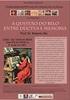 Processo Seletivo para o PPGE/UFSC 2016 Doutorado Tutorial para Acesso ao Moodle do PPGE 2016 Candidatos Fase 2 O Moodle é um sistema para gerenciamento de cursos ou, também, um ambiente virtual de ensino
Processo Seletivo para o PPGE/UFSC 2016 Doutorado Tutorial para Acesso ao Moodle do PPGE 2016 Candidatos Fase 2 O Moodle é um sistema para gerenciamento de cursos ou, também, um ambiente virtual de ensino
Conhecendo o Sistema
 Conhecendo o Sistema Diretor ou Articulador Para entrar no sistema NOVO MAIS EDUCAÇÃO, o Diretor ou Articulador deve seguir os passos: Acesse o site http://pddeinterativo.mec.gov.br/, utilizando o login
Conhecendo o Sistema Diretor ou Articulador Para entrar no sistema NOVO MAIS EDUCAÇÃO, o Diretor ou Articulador deve seguir os passos: Acesse o site http://pddeinterativo.mec.gov.br/, utilizando o login
UNIVERSIDADE FEDERAL DO RIO DE JANEIRO Gabinete do reitor GR Sistema de Arquivo SIARQ/UFRJ Divisão de Gestão Documental e da Informação DGDI
 Página 1 de 6 1. INTRODUÇÃO A partir do Acordo de Cooperação Técnica firmado entre a União e a UFRJ para utilização do Sistema Eletrônico de Informações, a equipe de implantação do SEI-UFRJ, instituída
Página 1 de 6 1. INTRODUÇÃO A partir do Acordo de Cooperação Técnica firmado entre a União e a UFRJ para utilização do Sistema Eletrônico de Informações, a equipe de implantação do SEI-UFRJ, instituída
Iniciação Científica Iniciação Tecnológica
 Iniciação Científica Iniciação Tecnológica l. Acesso ao Sistema 1. Para acessar o Sistema Atena, digite o endereço http://sistemas.usp.br:8080/atena em seu navegador da web, Internet Explorer, Netscape
Iniciação Científica Iniciação Tecnológica l. Acesso ao Sistema 1. Para acessar o Sistema Atena, digite o endereço http://sistemas.usp.br:8080/atena em seu navegador da web, Internet Explorer, Netscape
MANUAL DE ACESSO AO SISTEMA SED SECRETARIA ESCOLAR DIGITAL PRÉ CADASTRO
 GOVERNO DO ESTADO DE SÃO PAULO SECRETARIA DE ESTADO DA EDUCAÇÃO COORDENADORIA DE GESTÃO DE RECURSOS HUMANOS DEPARTAMENTO DE ADMINISTRAÇÃO DE PESSOAL CENTRO DE INGRESSO E MOVIMENTAÇÃO MANUAL DE ACESSO AO
GOVERNO DO ESTADO DE SÃO PAULO SECRETARIA DE ESTADO DA EDUCAÇÃO COORDENADORIA DE GESTÃO DE RECURSOS HUMANOS DEPARTAMENTO DE ADMINISTRAÇÃO DE PESSOAL CENTRO DE INGRESSO E MOVIMENTAÇÃO MANUAL DE ACESSO AO
Portal Acadêmico Manual Técnico Renovação de Matrícula
 A rematrícula poderá ser feita acessando o site da Multivix de sua unidade e clique no link de acesso ao portal acadêmico. Você também pode digitar diretamente na barra de endereços do seu navegador o
A rematrícula poderá ser feita acessando o site da Multivix de sua unidade e clique no link de acesso ao portal acadêmico. Você também pode digitar diretamente na barra de endereços do seu navegador o
MANUAL DO SISTEMA WEBTCC ALUNO INSCRIÇÃO DO GRUPO
 MANUAL DO SISTEMA WEB ALUNO INSCRIÇÃO DO GRUPO INFORMAÇÕES GERAIS O Sistema Web visa facilitar o processo de submissão de trabalhos desenvolvidos sob a disciplina de Trabalho de Conclusão de Curso -. Através
MANUAL DO SISTEMA WEB ALUNO INSCRIÇÃO DO GRUPO INFORMAÇÕES GERAIS O Sistema Web visa facilitar o processo de submissão de trabalhos desenvolvidos sob a disciplina de Trabalho de Conclusão de Curso -. Através
Carregar Documentos Fiscais - Fornecedor (Modelo 57) - Conhecimento de Transporte Eletrônico. Última Atualização 11/01/2019
 Carregar Documentos Fiscais - Fornecedor (Modelo 57) - Conhecimento de Transporte Eletrônico Última Atualização 11/01/2019 Menu I. Objetivos II. Como Acessar III. Envio de Documento Fiscal Eletrônico CTE
Carregar Documentos Fiscais - Fornecedor (Modelo 57) - Conhecimento de Transporte Eletrônico Última Atualização 11/01/2019 Menu I. Objetivos II. Como Acessar III. Envio de Documento Fiscal Eletrônico CTE
MANUAL DE ACESSO AO SISTEMA SED SECRETARIA ESCOLAR DIGITAL PRÉ CADASTRO
 GOVERNO DO ESTADO DE SÃO PAULO SECRETARIA DE ESTADO DA EDUCAÇÃO COORDENADORIA DE GESTÃO DE RECURSOS HUMANOS DEPARTAMENTO DE ADMINISTRAÇÃO DE PESSOAL CENTRO DE INGRESSO E MOVIMENTAÇÃO MANUAL DE ACESSO AO
GOVERNO DO ESTADO DE SÃO PAULO SECRETARIA DE ESTADO DA EDUCAÇÃO COORDENADORIA DE GESTÃO DE RECURSOS HUMANOS DEPARTAMENTO DE ADMINISTRAÇÃO DE PESSOAL CENTRO DE INGRESSO E MOVIMENTAÇÃO MANUAL DE ACESSO AO
TUTORIAL PARA CRIAÇÃO DE PROCESSO DE DIPLOMA DE MESTRADO E DOUTORADO NO SEI
 1 TUTORIAL PARA CRIAÇÃO DE PROCESSO DE DIPLOMA DE MESTRADO E DOUTORADO NO SEI 1. APRESENTAÇÃO SEI Clique no link a seguir para acessar o SEI: https://sei.ufg.br/sei/ Login e senha são os mesmos utilizados
1 TUTORIAL PARA CRIAÇÃO DE PROCESSO DE DIPLOMA DE MESTRADO E DOUTORADO NO SEI 1. APRESENTAÇÃO SEI Clique no link a seguir para acessar o SEI: https://sei.ufg.br/sei/ Login e senha são os mesmos utilizados
Processo Seletivo para o PPGE/UFSC 2017 Mestrado Tutorial para Acesso ao Moodle do PPGE 2017 Candidatos Fase 1
 Processo Seletivo para o PPGE/UFSC 2017 Mestrado Tutorial para Acesso ao Moodle do PPGE 2017 Candidatos Fase 1 O Moodle é um sistema para gerenciamento de cursos ou, também, um ambiente virtual de ensino
Processo Seletivo para o PPGE/UFSC 2017 Mestrado Tutorial para Acesso ao Moodle do PPGE 2017 Candidatos Fase 1 O Moodle é um sistema para gerenciamento de cursos ou, também, um ambiente virtual de ensino
Manual de Navegação - Pré-Cadastro PRÉ-CADASTRO PARA FINS DE INSCRIÇÃO
 Manual de Navegação - Pré-Cadastro PRÉ-CADASTRO PARA FINS DE INSCRIÇÃO 1) ACESSO CANDIDATO A realização do Pré-cadastro é destinada a docentes que queiram celebrar contrato com a Rede Estadual de Ensino
Manual de Navegação - Pré-Cadastro PRÉ-CADASTRO PARA FINS DE INSCRIÇÃO 1) ACESSO CANDIDATO A realização do Pré-cadastro é destinada a docentes que queiram celebrar contrato com a Rede Estadual de Ensino
Sistema de Cancelamento de Protestos. Manual do Usuário
 Sistema de Cancelamento de Protestos Manual do Usuário IEPTB-MG Belo Horizonte, 2014 Índice 1. Procuração... 4 1.1 Procedimento para cadastro de Representantes... 4 1.2 Criar uma Procuração... 4 1.3 Preencher
Sistema de Cancelamento de Protestos Manual do Usuário IEPTB-MG Belo Horizonte, 2014 Índice 1. Procuração... 4 1.1 Procedimento para cadastro de Representantes... 4 1.2 Criar uma Procuração... 4 1.3 Preencher
GOVERNO DO ESTADO DE SÃO PAULO SECRETARIA DE ESTADO DA EDUCAÇÃO COORDENADORIA DE GESTÃO DE RECURSOS HUMANOS
 GOVERNO DO ESTADO DE SÃO PAULO SECRETARIA DE ESTADO DA EDUCAÇÃO COORDENADORIA DE GESTÃO DE RECURSOS HUMANOS DEPARTAMENTO DE ADMINISTRAÇÃO DE PESSOAL CENTRO DE INGRESSO E MOVIMENTAÇÃO MANUAL DE ACESSO AO
GOVERNO DO ESTADO DE SÃO PAULO SECRETARIA DE ESTADO DA EDUCAÇÃO COORDENADORIA DE GESTÃO DE RECURSOS HUMANOS DEPARTAMENTO DE ADMINISTRAÇÃO DE PESSOAL CENTRO DE INGRESSO E MOVIMENTAÇÃO MANUAL DE ACESSO AO
CGU Controladoria-Geral da União Corregedoria-Geral da União Índice
 Índice A. Recebimento da dúvida disciplinar e encaminhamento (Secretaria CRG) 2 B. Tratamento da mensagem (NTE) 11 1. Questionamento não é de competência da CGU. O NTE elabora e envia resposta ao cidadão.
Índice A. Recebimento da dúvida disciplinar e encaminhamento (Secretaria CRG) 2 B. Tratamento da mensagem (NTE) 11 1. Questionamento não é de competência da CGU. O NTE elabora e envia resposta ao cidadão.
MANUAL DE SUBSMISSÃO DO PIBIC
 MANUAL DE SUBSMISSÃO DO PIBIC 1º PASSO: Acesse o Site do Sistema PIBIC, www.pibic.ufpa.br, preferencialmente pelo navegador Firefox Irá aparecer está tela abaixo: 2º PASSO Clique no menu Seleção PIBIC
MANUAL DE SUBSMISSÃO DO PIBIC 1º PASSO: Acesse o Site do Sistema PIBIC, www.pibic.ufpa.br, preferencialmente pelo navegador Firefox Irá aparecer está tela abaixo: 2º PASSO Clique no menu Seleção PIBIC
1. ACESSO AO SISTEMA. Sistema Malote Digital Instruções de Utilização
 1. ACESSO AO SISTEMA O acesso ao Sistema Malote Digital pode ser realizado através da página inicial da Intranet: a) Clicar na opção Sistemas : Página 1 de 37 b) Após, clicar em Sistema Hermes Malote Digital
1. ACESSO AO SISTEMA O acesso ao Sistema Malote Digital pode ser realizado através da página inicial da Intranet: a) Clicar na opção Sistemas : Página 1 de 37 b) Após, clicar em Sistema Hermes Malote Digital
DEFENSORIA PÚBLICA DO ESTADO DO ESPÍRITO SANTO
 DEFENSORIA PÚBLICA DO ESTADO DO ESPÍRITO SANTO DEFNET INTRANET DA DEFENSORIA PÚ BLICA DO ESTADO DO ESPI RITO SANTO 2013 Sumário REQUISITOS PARA UTILIZAÇÃO DOS SISTEMAS... 3 COMO ACESSAR... 4 EFETUANDO
DEFENSORIA PÚBLICA DO ESTADO DO ESPÍRITO SANTO DEFNET INTRANET DA DEFENSORIA PÚ BLICA DO ESTADO DO ESPI RITO SANTO 2013 Sumário REQUISITOS PARA UTILIZAÇÃO DOS SISTEMAS... 3 COMO ACESSAR... 4 EFETUANDO
Acesse o sistema SEI pelo endereço Clique no ícone no qual se lê ACESSO AO SEI para acessar a tela de login; Para acessar o sistema,
 Acesse o sistema SEI pelo endereço www.ufpr.br/sei; Clique no ícone no qual se lê ACESSO AO SEI para acessar a tela de login; Para acessar o sistema, use as mesmas credenciais utilizadas para acesso à
Acesse o sistema SEI pelo endereço www.ufpr.br/sei; Clique no ícone no qual se lê ACESSO AO SEI para acessar a tela de login; Para acessar o sistema, use as mesmas credenciais utilizadas para acesso à
Apresentação Entrada no Portal / Login Entrada no Portal / Login. (bloqueadores de Pop-Ups) Menus de Acesso... 8
 ALUNO SUMÁRIO 1 SUMÁRIO Apresentação... 3 Entrada no Portal / Login... 4 Entrada no Portal / Login. (bloqueadores de Pop-Ups)... 6 Acadêmico Menus de Acesso... 8 Quadro de Avisos... 9 Notas de Avaliação...
ALUNO SUMÁRIO 1 SUMÁRIO Apresentação... 3 Entrada no Portal / Login... 4 Entrada no Portal / Login. (bloqueadores de Pop-Ups)... 6 Acadêmico Menus de Acesso... 8 Quadro de Avisos... 9 Notas de Avaliação...
Este tutorial tem como proposta apresentar as informações básicas referentes ao Sistema Acadêmico.
 1 SUMÁRIO Apresentação 3 Entrada no Portal / Login 4 Contexto 5 Quadro de Horários 7 Minhas Turmas 8 Avaliações 9 Alunos 13 Frequência 15 Notas Avaliação 16 Plano de Aulas 19 Copiar conteúdos entre aulas
1 SUMÁRIO Apresentação 3 Entrada no Portal / Login 4 Contexto 5 Quadro de Horários 7 Minhas Turmas 8 Avaliações 9 Alunos 13 Frequência 15 Notas Avaliação 16 Plano de Aulas 19 Copiar conteúdos entre aulas
MANUAL. Certificado de Origem Digital PERFIL PRODUTOR. Versão
 MANUAL Certificado de Origem Digital PERFIL PRODUTOR Versão 2.2.15 Sumário 1. INICIALIZANDO NO SISTEMA... 2 2. ACESSANDO O SISTEMA... 3 3. MENSAGEM ENCAMINHADA PELO SISTEMA.... 4 4. CADASTRANDO SUAS MERCADORIAS...
MANUAL Certificado de Origem Digital PERFIL PRODUTOR Versão 2.2.15 Sumário 1. INICIALIZANDO NO SISTEMA... 2 2. ACESSANDO O SISTEMA... 3 3. MENSAGEM ENCAMINHADA PELO SISTEMA.... 4 4. CADASTRANDO SUAS MERCADORIAS...
REMATRÍCULA 1 SUMÁRIO
 REMATRÍCULA SUMÁRIO 1 SUMÁRIO Apresentação... 3 Entrada no Portal / Login... 4 Entrada no Portal / Login. (bloqueadores de Pop-Ups)... 5 Rematrícula Quadro de Avisos... 6 Início da rematrícula... 6 Inclusão
REMATRÍCULA SUMÁRIO 1 SUMÁRIO Apresentação... 3 Entrada no Portal / Login... 4 Entrada no Portal / Login. (bloqueadores de Pop-Ups)... 5 Rematrícula Quadro de Avisos... 6 Início da rematrícula... 6 Inclusão
Aqui são exibidas a data e hora do servidor como referência para o período de inscrição. Aba Buscar para pesquisar concursos existentes.
 IMPORTANTE: Não deixe sua inscrição para a última hora, pois o upload de todos os documentos necessários pode levar um tempo considerável. O sistema não possibilita nenhum upload de documento após o fim
IMPORTANTE: Não deixe sua inscrição para a última hora, pois o upload de todos os documentos necessários pode levar um tempo considerável. O sistema não possibilita nenhum upload de documento após o fim
CRIAÇÃO DE PROCESSO DE DIPLOMA DE MESTRADO E DOUTORADO NO SEI
 CRIAÇÃO DE PROCESSO DE DIPLOMA DE MESTRADO E DOUTORADO NO SEI 1) ACESSE O SISTEMA PELO SITE E UTILIZE O MESMO LOGIN E SENHA DO UFGNET: https://sei.ufg.br/sei/ 2) INICIAR PROCESSO a) Clique em Iniciar Processo;
CRIAÇÃO DE PROCESSO DE DIPLOMA DE MESTRADO E DOUTORADO NO SEI 1) ACESSE O SISTEMA PELO SITE E UTILIZE O MESMO LOGIN E SENHA DO UFGNET: https://sei.ufg.br/sei/ 2) INICIAR PROCESSO a) Clique em Iniciar Processo;
4. NOTAS FISCAIS 5. LEGISLAÇÃO 1. CONFIGURAÇÃO E CADASTRO PARA O PRIMEIRO ACESSO
 1. CONFIGURAÇÃO E CADASTRO PARA O PRIMEIRO ACESSO 1.1 Orientações Gerais 1.2 Configuração de software 1.3 Cadastro para acesso 2. CADASTRAMENTO DE PROCESSO 2.1 Primeiro passo 2.2 Escolha de Categoria 2.3
1. CONFIGURAÇÃO E CADASTRO PARA O PRIMEIRO ACESSO 1.1 Orientações Gerais 1.2 Configuração de software 1.3 Cadastro para acesso 2. CADASTRAMENTO DE PROCESSO 2.1 Primeiro passo 2.2 Escolha de Categoria 2.3
Passa a Passo de Solicitação de Viagem
 Passa a Passo de Solicitação de Viagem 1) Iniciar Processo 2) Tipo de Processo: a) Se for nacional, Pessoal: Viagem no Brasil (com ou sem ônus) b) Se for internacional com ônus, Pessoal: Viagem no Exterior
Passa a Passo de Solicitação de Viagem 1) Iniciar Processo 2) Tipo de Processo: a) Se for nacional, Pessoal: Viagem no Brasil (com ou sem ônus) b) Se for internacional com ônus, Pessoal: Viagem no Exterior
MANUAL PRÁTICO 7. ASSINATURAS SISTEMA ELETRÔNICO DE INFORMAÇÕES
 SISTEMA ELETRÔNICO DE INFORMAÇÕES MANUAL PRÁTICO 7. ASSINATURAS Pag.1 SUMÁRIO INTRODUÇÃO... 3 7.1 ASSINATURAS... 4 7.1.1 Assinaturas nas Unidades... 4 A) Assinaturas de usuários da mesma unidade:... 4
SISTEMA ELETRÔNICO DE INFORMAÇÕES MANUAL PRÁTICO 7. ASSINATURAS Pag.1 SUMÁRIO INTRODUÇÃO... 3 7.1 ASSINATURAS... 4 7.1.1 Assinaturas nas Unidades... 4 A) Assinaturas de usuários da mesma unidade:... 4
Aqui são exibidas a data e hora do servidor como referência para o período de inscrição. Aba Buscar para pesquisar concursos existentes.
 IMPORTANTE: Não deixe sua inscrição para a última hora, pois o upload de todos os documentos necessários pode levar um tempo considerável. O sistema não possibilita nenhum upload de documento após o fim
IMPORTANTE: Não deixe sua inscrição para a última hora, pois o upload de todos os documentos necessários pode levar um tempo considerável. O sistema não possibilita nenhum upload de documento após o fim
O uainov é uma plataforma de gerenciamento de ideias que permite que todas as pessoas de
 Apresentação O uainov é uma plataforma de gerenciamento de ideias que permite que todas as pessoas de sua organização criem e aprimorem iniciativas de inovação de maneira colaborativa para as mais variadas
Apresentação O uainov é uma plataforma de gerenciamento de ideias que permite que todas as pessoas de sua organização criem e aprimorem iniciativas de inovação de maneira colaborativa para as mais variadas
GUIA RÁPIDO PARA PETICIONAMENTO ON LINE
 1. Antes de acessar o Sistema: 1.1 Verificar navegador instalado usar Mozilla Firefox Se não estiver, faça o download aqui: http://br.mozdev.org/ Após o download, instale o programa. 1.2 Verificar se Java
1. Antes de acessar o Sistema: 1.1 Verificar navegador instalado usar Mozilla Firefox Se não estiver, faça o download aqui: http://br.mozdev.org/ Após o download, instale o programa. 1.2 Verificar se Java
POP s. Pop 10.1 Encaminhamento de Notas Fiscais para Pagamento. (Procedimento Operacional Padrão) Versão 01, Fev/2018.
 POP s (Procedimento Operacional Padrão) Pop 10.1 Encaminhamento de Notas Fiscais para Pagamento Versão 01, Fev/2018. 10 Orientações sobre tramitação de notas fiscais no SEI: * Material de Consumo e Serviços
POP s (Procedimento Operacional Padrão) Pop 10.1 Encaminhamento de Notas Fiscais para Pagamento Versão 01, Fev/2018. 10 Orientações sobre tramitação de notas fiscais no SEI: * Material de Consumo e Serviços
Coordenação de Curso dentro
 SIGAA Manual de Usuário Coordenação de Cursos Lato Sensu O Módulo Lato Sensu no SIGAA possibilita o gerenciamento das atividades acadêmicas dos cursos do tipo Especialização existentes na Instituição.
SIGAA Manual de Usuário Coordenação de Cursos Lato Sensu O Módulo Lato Sensu no SIGAA possibilita o gerenciamento das atividades acadêmicas dos cursos do tipo Especialização existentes na Instituição.
Petição Eletrônica Intercorrente
 Manual do Usuário Petição Eletrônica Intercorrente PETELET Template Versão 1.1 SUMÁRIO 1. Acesso ao Sistema... 3 2. Protocolizando uma petição intercorrente... 6 2.1 Através do menu Protocolizar... 6 2.1.1
Manual do Usuário Petição Eletrônica Intercorrente PETELET Template Versão 1.1 SUMÁRIO 1. Acesso ao Sistema... 3 2. Protocolizando uma petição intercorrente... 6 2.1 Através do menu Protocolizar... 6 2.1.1
Manual do Portal de adesão a Campanha
 Manual do Portal de adesão a Campanha 0 1 - OBJETIVO... 1 2 - ACESSO AO PORTAL DE ADESÃO... 3 2.1 - CADASTRO... 3 2.2 - LOCALIDADE...6 2.3 - TRABALHADOR...8 2.4 - CONCLUINDO A ADESÃO... 11 3 - LOGIN...
Manual do Portal de adesão a Campanha 0 1 - OBJETIVO... 1 2 - ACESSO AO PORTAL DE ADESÃO... 3 2.1 - CADASTRO... 3 2.2 - LOCALIDADE...6 2.3 - TRABALHADOR...8 2.4 - CONCLUINDO A ADESÃO... 11 3 - LOGIN...
Menu Pesquisador. o Inscrição em Novo Projeto. Para Iniciar um novo projeto clique em Inscrição em novo Projeto. A seguinte tela aparecerá:
 Menu Pesquisador o Inscrição em Novo Projeto Para Iniciar um novo projeto clique em Inscrição em novo Projeto A seguinte tela aparecerá: Clique no botão Criar novo Projeto obs: cada pesquisador só poderá
Menu Pesquisador o Inscrição em Novo Projeto Para Iniciar um novo projeto clique em Inscrição em novo Projeto A seguinte tela aparecerá: Clique no botão Criar novo Projeto obs: cada pesquisador só poderá
1. Acesso ao sistema de cadastro
 Prezado candidato, O objetivo deste manual é auxiliar na realização do cadastro de empresas prestadoras de serviços de instrutoria e consultoria ao SEBRAE/RS. O primeiro passo é a leitura do Edital de
Prezado candidato, O objetivo deste manual é auxiliar na realização do cadastro de empresas prestadoras de serviços de instrutoria e consultoria ao SEBRAE/RS. O primeiro passo é a leitura do Edital de
TUTORIAL PARA PEDIDOS DE DIÁRIAS VIA SEI!
 TUTORIAL PARA PEDIDOS DE DIÁRIAS VIA SEI! 1 - Iniciando o processo 1) Clique na opção Iniciar Processo no menu lateral. 2) Clique no + verde para listar todos os processos disponíveis no SEI. 3) Selecione
TUTORIAL PARA PEDIDOS DE DIÁRIAS VIA SEI! 1 - Iniciando o processo 1) Clique na opção Iniciar Processo no menu lateral. 2) Clique no + verde para listar todos os processos disponíveis no SEI. 3) Selecione
Tutorial de orientação para o processo de rematrícula Newton
 Tutorial de orientação para o processo de rematrícula Newton Para iniciar o processo de rematrícula clique na opção Matricula on-line do sistema acadêmico. Nesta janela de contexto, selecione o Período
Tutorial de orientação para o processo de rematrícula Newton Para iniciar o processo de rematrícula clique na opção Matricula on-line do sistema acadêmico. Nesta janela de contexto, selecione o Período
O sistema é acessado pela internet, usando os navegadores Internet Explorer 10+ ou Google Chrome.
 Página 1 Sumário 1. Apresentação... 3 2. Etapas do Processo Seletivo... 3 3. Acesso ao sistema para empresas que possuem cadastro... 3 4. Como Cadastrar uma Empresa... 5 5. Editar Cadastro da Empresa...
Página 1 Sumário 1. Apresentação... 3 2. Etapas do Processo Seletivo... 3 3. Acesso ao sistema para empresas que possuem cadastro... 3 4. Como Cadastrar uma Empresa... 5 5. Editar Cadastro da Empresa...
Tutorial de orientação para o processo de rematrícula Newton
 Tutorial de orientação para o processo de rematrícula Newton Para iniciar o processo de rematrícula, clique na opção Matricula on-line do sistema acadêmico. Na janela do contexto educacional, conforme
Tutorial de orientação para o processo de rematrícula Newton Para iniciar o processo de rematrícula, clique na opção Matricula on-line do sistema acadêmico. Na janela do contexto educacional, conforme
COMO FAZER A SUA INSCRIÇÃO ON-LINE
 COMO FAZER A SUA INSCRIÇÃO ON-LINE No portal da FEC, selecione o evento que deseja fazer a inscrição. Procure no corpo da página, o link " Faça aqui a sua inscrição" ou o botão específico de inscrição.
COMO FAZER A SUA INSCRIÇÃO ON-LINE No portal da FEC, selecione o evento que deseja fazer a inscrição. Procure no corpo da página, o link " Faça aqui a sua inscrição" ou o botão específico de inscrição.
POP s. POP 12.1 Usuário Externo. (Procedimento Operacional Padrão) Versão 01, Fev/2018.
 POP s (Procedimento Operacional Padrão) POP 12.1 Usuário Externo Versão 01, Fev/2018. I. Apresentação O objetivo deste manual é orientar o usuário externo do SEI da UFPel a se cadastrar, acessar, recuperar
POP s (Procedimento Operacional Padrão) POP 12.1 Usuário Externo Versão 01, Fev/2018. I. Apresentação O objetivo deste manual é orientar o usuário externo do SEI da UFPel a se cadastrar, acessar, recuperar
Gestão Unificada de Recursos Institucionais GURI
 Documentação de Sistemas Gestão Unificada de Recursos Institucionais GURI Módulo de Processo Seletivo Acadêmico Versão 2.1.5 Última revisão: 18/12/2017 2017 Versão: 1.0 Documentação: André L. M. C. Revisão:
Documentação de Sistemas Gestão Unificada de Recursos Institucionais GURI Módulo de Processo Seletivo Acadêmico Versão 2.1.5 Última revisão: 18/12/2017 2017 Versão: 1.0 Documentação: André L. M. C. Revisão:
Para a submissão das propostas deverá ser seguido as seguintes etapas: ETAPA 1 - PREENCHIMENTO DOS FORMULÁRIOS
 Governo do Estado do Rio Grande do Norte Secretariado de Estado da Educação e Cultura - SEEC UNIVERSIDADE DO ESTADO DO RIO GRANDE DO NORTE - UERN Pró-Reitoria de Pesquisa e Pós-Graduação PROPEG Diretoria
Governo do Estado do Rio Grande do Norte Secretariado de Estado da Educação e Cultura - SEEC UNIVERSIDADE DO ESTADO DO RIO GRANDE DO NORTE - UERN Pró-Reitoria de Pesquisa e Pós-Graduação PROPEG Diretoria
Assistência ao Estudante SIGAA. Manual do Discente
 Assistência ao Estudante SIGAA Manual do Discente SIGAA Módulo Assistência ao Estudante 1 Sumário PARTE I INSTRUÇÕES GERAIS...3 RECOMENDAÇÕES...3 ACESSANDO O SISTEMA...3 Acesse o SIGAA...3 Acesse o módulo...3
Assistência ao Estudante SIGAA Manual do Discente SIGAA Módulo Assistência ao Estudante 1 Sumário PARTE I INSTRUÇÕES GERAIS...3 RECOMENDAÇÕES...3 ACESSANDO O SISTEMA...3 Acesse o SIGAA...3 Acesse o módulo...3
UNIVERSIDADE FEDERAL DO VALE DO SÃO FRANCISCO UNIVASF SECRETARIA DE TECNOLOGIA DA INFORMAÇÃO STI DEPARTAMENTO DE SISTEMAS DE INFORMAÇÕES
 UNIVERSIDADE FEDERAL DO VALE DO SÃO FRANCISCO UNIVASF SECRETARIA DE TECNOLOGIA DA INFORMAÇÃO STI DEPARTAMENTO DE SISTEMAS DE INFORMAÇÕES MANUAL DO USUÁRIO SISTEMA DE TRAMITAÇÃO DE DOCUMENTOS Versão 3.0
UNIVERSIDADE FEDERAL DO VALE DO SÃO FRANCISCO UNIVASF SECRETARIA DE TECNOLOGIA DA INFORMAÇÃO STI DEPARTAMENTO DE SISTEMAS DE INFORMAÇÕES MANUAL DO USUÁRIO SISTEMA DE TRAMITAÇÃO DE DOCUMENTOS Versão 3.0
Sistema de Cancelamento de Protestos. Manual do Usuário
 Sistema de Cancelamento de Protestos Manual do Usuário IEPTB Belo Horizonte, 2015 Índice 1. Procuração... 4 1.1 Procedimento para cadastro de Representantes... 4 1.2 Criar uma Procuração... 4 1.3 Preencher
Sistema de Cancelamento de Protestos Manual do Usuário IEPTB Belo Horizonte, 2015 Índice 1. Procuração... 4 1.1 Procedimento para cadastro de Representantes... 4 1.2 Criar uma Procuração... 4 1.3 Preencher
ORIENTAÇÕES HELPDESK. Esse documento descreve orientações para a comunidade acadêmica acessar os serviços do helpdesk, obedecendo as seguintes regras:
 ORIENTAÇÕES HELPDESK Esse documento descreve orientações para a comunidade acadêmica acessar os serviços do helpdesk, obedecendo as seguintes regras: É proibido ao helpdesk o atendimento de equipamentos
ORIENTAÇÕES HELPDESK Esse documento descreve orientações para a comunidade acadêmica acessar os serviços do helpdesk, obedecendo as seguintes regras: É proibido ao helpdesk o atendimento de equipamentos
SAO-WEB Manual do Usuário
 Documento SAO-WEB Manual do Usuário 1 Referência: SAO-WEB Sistema SAO-WEB Módulo Geral Responsável Trion Data 05/2010 Objetivo Descrever o funcionamento do SAO WEB. O SAO-WEB é uma forma de acesso ao SAO-ERP
Documento SAO-WEB Manual do Usuário 1 Referência: SAO-WEB Sistema SAO-WEB Módulo Geral Responsável Trion Data 05/2010 Objetivo Descrever o funcionamento do SAO WEB. O SAO-WEB é uma forma de acesso ao SAO-ERP
PROCESSO DE DECLARAÇÃO DE CARGA POLUIDORA VIA SISTEMA ELETRÔNICO DE INFORMAÇÕES (SEI) CADASTRO DE USUÁRIO EXTERNO
 PROCESSO DE DECLARAÇÃO DE CARGA POLUIDORA VIA SISTEMA ELETRÔNICO DE INFORMAÇÕES (SEI) CADASTRO DE USUÁRIO EXTERNO Para realizar a abertura de processo de declaração de carga poluidora, bem como o protocolo
PROCESSO DE DECLARAÇÃO DE CARGA POLUIDORA VIA SISTEMA ELETRÔNICO DE INFORMAÇÕES (SEI) CADASTRO DE USUÁRIO EXTERNO Para realizar a abertura de processo de declaração de carga poluidora, bem como o protocolo
MANUAL DE INSCRIÇÃO NOS EDITAIS DE ASSISTÊNCIA ESTUDANTIL
 MANUAL DE INSCRIÇÃO NOS EDITAIS DE ASSISTÊNCIA ESTUDANTIL ÍNDICE 1. Objetivos do Documento... 3 2. Introdução... 4 3. Inscrição... 5 3.1. Passo 1 Selecionar o edital que deseja se inscrever... 5 3.2. Passo
MANUAL DE INSCRIÇÃO NOS EDITAIS DE ASSISTÊNCIA ESTUDANTIL ÍNDICE 1. Objetivos do Documento... 3 2. Introdução... 4 3. Inscrição... 5 3.1. Passo 1 Selecionar o edital que deseja se inscrever... 5 3.2. Passo
